
TP-Link Technologies Co., Ltd. South Building(oors 1,3,4,5) and 28(oors 1-4), Central Science
TP-Link Deutschland GmbH Robert-Bosch-Straße 9, 65719 Hofheim am Taunus, Germany
TP-Link UK Limited Unit 2 & 3 Riverview (142-144), Cardi Road, Reading, RG1 8EW
TP-Link Italia S.r.l.
TP-Link France SARL
TP-Link Bilgi Teknolojileri Tic. Ltd. Şti. Şerifali Mevkii, Barbaros Cad. Söyleşi Sokak. No:15/2
TP-Link IBERIA, S.L. Calle Quintanavides 17, 3ºE, 28050 Madrid, Spain
TP-Link Netherlands B.V.
TP-Link (Nordic) AB
TP-Link Hellas Ltd. Marathonodromou 77, Marousi 151 24, Greece
NWS.TP-Link Portugal, Unipessoal, Lda.
Specications are subject to change without notice. is a registered trademark of TP-Link
Technologies Co., Ltd. Other brands and product names are trademarks or registered trademarks of
their respective holders.
No part of the specications may be reproduced in any form or by any means or used to make any
derivative such as translation, transformation, or adaptation without permission from
TP-Link Technologies Co., Ltd. Copyright © 2019 TP-Link Technologies Co., Ltd. All rights reserved.
& Technology Park, Shennan Rd, Nanshan, Shenzhen, China
Via Gobetti 2/A 20063 Cernusco sul Naviglio (MI)
Bâtiment Equateur, 16-18 avenue Morane
Saulnier, 78140 Vélizy-Villacoublay, France
Kat:3/4 34775 Ümraniye/İstanbul
Archimedesbaan 18, 3439 ME Nieuwegein
Forumvägen 14, Plan 13, 131 53 Nacka, Sweden
Avenida da Liberdade, n°245, 7°E, 1250-143 Lisboa, Portugal
www.tp-link.com
For technical support, the user guide and other information, please visit
https://www.tp-link.com/support, or simply scan the QR code.
7106508540 REV2.0.0
Quick Installation Guide
Wireless Access Point
Images are for demonstration only.

CONTENTS
01 / Deutsch
06 / English
11 / Español
16 / Ελληνικά
21 / Français
26 / Italiano
31 / Português
36 / Suomi
41 / Nederlands
46 / Svenska
51 / Norsk
56 / Dansk

Hinweis: In dieser Installationsanleitung wird der TL-WA901N als Beispiel verwendet.
Bevor es losgeht
Welche Betriebsart ist die richtige für Ihr Vorhaben? Schauen Sie bitte auf die Tabelle.
Szenarior Betriebsart
Sie möchten mit WLAN-Geräten auf Ihr kabelgebundenes Netz (Ethernet)
zugreifen.
Sie haben in Ihrer Wohnung Bereiche mit schwacher oder ganz ohne
WLAN-Abdeckung. Sie möchten Ihr WLAN verstärken, so dass Sie auch
in entlegenen Winkeln eine bessere Performance erreichen.
Sie möchten ein kabelgebundenes Gerät (Ethernet), z.B. ein Smart-TV,
einen Mediaplayer oder eine Spielekonsole, welches Sie in Ihr WLAN
einbinden möchten.
Sie möchten verschiedene WLAN-Geräte verschiedenen WLANs
zuweisen und diese in verschiedene VLANs routen.
Accesspoint (Standardmodus)
Repeater
Client
Multi-SSID
Verbinden des APs
1. Verbinden Sie den AP laut den Schritten im Diagramm.
2. Schalten Sie das Gerät ein und warten Sie, bis die Power- (
leuchten. Verbinden Sie sich unter Verwendung der Standard-SSID und dem auf dem Gerät
vermerkten Passwort mit dem Geräte-WLAN.
Hinweis: Für einen Dual-Band Accesspoint müssen beide 2,4GHz und 5GHz WLAN LEDs ( ) dauerhaft leuchten.
) und die WLAN-LED ( ) permanent
Deutsch
1

Deutsch
• Accesspoint-Modus (Standard)
Wandelt Ihre Kabelverbindung in eine drahtlose um.
Internet
Vorhandener Router
B
Hinweis: Damit können Sie Ihren Accesspoint bereits nutzen. Für erhöhte Sicherheit sollten Sie SSID (WLAN-Name) und Passwort
ändern. Hinweise hierzu nden Sie im Abschnitt Kongurieren des APs.
• Repeater-Modus
Internet
Vergrößert ein bestehendes WLAN.
SSID des Host Accesspoints
D
B
A
C
A
SSID des TL-WA901N
SSID des TL-WA901N
ODER ODER
TV
2
Weitere
kabelgebundene
Geräte

• Client-Modus
Verbindet Ihre kabelgebundenen Geräte mit einem WLAN.
Deutsch
Internet
• Multi-SSID-Modus
Internet
Vorhandener Router
B
SSID des Host Accesspoints
TV
ODER ODER
B
A
Weitere
kabelgebundene
Geräte
Erstellt mehrere WLANs, um verschiedene Nutzergruppen verschiedenen VLANs zuzuordnen.
VLAN 1
C
D A
SSID 1 für VLAN 1
SSID 2 für VLAN 2
SSID 3 für VLAN 3
SSID 4 für VLAN 4
VLAN 2
VLAN 3
VLAN 4
3

Deutsch
Kongurieren des APs
1. Starten Sie Ihren Webbrowser and besuchen Sie http://tplinkap.net. Erstellen Sie ein Passwort, um
sich anzumelden.
2. Klicken Sie Schnellinstallation, wählen Sie die gewünschte Betriebsart und klicken Sie Weiter.
Folgen Sie den Schritt-für-Schritt-Anweisungen.
3. Nun können Sie Ihre Geräte drahtlos mit dem Accesspoint verbinden.
Hinweis: Im Client-Modus sind keine drahtlosen Verbindungen zum Gerät möglich.
Im Multi-SSID-Modus können Sie mit Hilfe eines VLAN-fähigen Switches verschiedene Nutzergruppen realisieren.
Speisung über PoE-Injektor
Steht am Einsatzort des Geräts keine Steckdose zur Verfügung, können Sie das Gerät über den
mitgelieferten PoE-Injektor speisen.
Hinweis: Der Passive-PoE-Injektor unterstützt Kabellängen von maximal 30 Metern.
Internet
Vorhandener Router
4
SSID des TL-WA901N
Passive-PoE-Injektor

Deutsch
Häug gestellte Fragen (FAQ)
F1. Wie setze ich das Gerät auf seine Werkseinstellungen zurück?
Während das Gerät läuft, drücken Sie die Reset-Taste, bis die Power-LED zu blinken beginnt.
Hinweis: Beim Zurücksetzen geht prinzipbedingt Ihre zuvor getätigte Konguration verloren. Das Gerät startet im
Accesspoint-Modus neu.
F2. Was kann ich tun, wenn das Loginformular nicht erscheint?
• Lassen Sie Ihren Computer seine IP-Adresse automatisch beziehen.
• Stellen Sie sicher, dass Sie http://tplinkap.net bzw. http://192.168.0.254 richtig geschrieben haben.
• Verwenden Sie einen anderen Webbrowser.
• Starten Sie Ihr Gerät neu und versuchen Sie es erneut.
• Schalten Sie Ihr Haupt-WLAN aus und versuchen Sie erneut, http://tplinkap.net zu erreichen.
F3. Wie kann ich an mein Passwort kommen, wenn ich es vergessen habe?
• Haben Sie das Passwort zur Weboberäche vergessen, müssen Sie Ihr Gerät zurücksetzen.
• Haben Sie Ihr WLAN-Passwort vergessen, loggen Sie sich in die Weboberäche ein und gehen Sie auf WLAN >
WLAN-Sicherheit, um Ihr Passwort auszulesen.
F4. Was kann ich tun, wenn meine WLAN-Verbindung nicht stabil ist?
Dies mag in zu großen Interferenzen begründet liegen, versuchen Sie Folgendes:
• Verwenden Sie einen anderen WLAN-Kanal.
• Stellen Sie das Gerät an einen Ort fern von Bluetooth- und anderen Haushaltsgeräten wie schnurlosen Telefonen,
Mikrowellenherden und Babyphones, um Interferenzen zu minimieren.
5

English
Note: TL-WA901N is used for demonstration in this installation guide.
Before You Start
Which mode do you need? Please refer to the table to choose a proper mode.
Scenarios Operating Modes
You want to convert your wired (Ethernet) network to a wireless network. Access Point Mode (Default Mode)
You are in a Wi-Fi dead-zone or a place with weak wireless signal. You
want to have a greater eective range of the wireless signal throughout
your home or oce.
You have a wired device with an Ethernet port and no wireless capability,
for example, a Smart TV, Media Player, or game console. You want to
connect it to the Internet wirelessly.
You want your devices connected to different wireless networks and
isolated by VLANs.
Range Extender Mode
Client Mode
Multi-SSID Mode
Connect the AP Device
1. Connect the AP device according to steps in the diagram.
2. Turn on the power, wait until the Power (
default SSID and Password printed on the product label to join the AP device’s Wi-Fi network.
Note: For a dual-band AP device, both the 2.4GHz and 5GHz Wireless ( ) LEDs should be lit and stable.
6
) and Wireless ( ) LEDs are lit and stable, and use the

• Access Point Mode (Default)
Transforms your existing wired network to a wireless one.
English
Internet
Existing Router
B
Note: You can enjoy internet surng now. For your wireless network security, it is recommended to change the default SSID (network
name) and the password of your Wi-Fi network. To do so, refer to Congure the AP Device.
• Range Extender Mode
Internet
Extends the range of an existing Wi-Fi network.
D
Host AP’s SSID TL-WA901N’s SSID
B
A
C
A
TL-WA901N’s SSID
TV
OR OR
Other
Wired
Devices
7

English
• Client Mode
Connects your wired devices to a wireless network.
Internet
• Multi-SSID Mode
Internet
Existing Router
B
8
Host AP’s SSID
TV
OR OR
B
A
Other
Wired
Devices
Creates multiple wireless networks to provide dierent security and VLAN groups.
VLAN 1
C
D A
SSID 1 for VLAN 1
SSID 2 for VLAN 2
SSID 3 for VLAN 3
SSID 4 for VLAN 4
VLAN 2
VLAN 3
VLAN 4

Congure the AP Device
3. Launch a web browser and enter http://tplinkap.net. Create a password to log in.
4. Click Quick Setup, select your corresponding mode and click Next. Follow the step-by-step
instructions to complete the conguration.
5. Now, reconnect your devices to the AP device.
Note: In Client mode, only the wired connected devices can enjoy the internet surng.
In Multi-SSID mode, connect your wireless devices to the dierent Wi-Fi networks to be isolated by VLANs.
Power on via PoE Injector
Power the device with the included passive PoE injector when the device is located far from a power outlet.
Note: The passive PoE injector supports a cable length up to 30 meters due to the environment.
English
Internet
TL-WA901N’s SSID
Passive PoE InjectorExisting Router
9

English
Frequently Asked Questions (FAQ)
Q1. How do I restore the AP device to its factory default settings?
With the device powered on, use a pin to press and hold the RESET button until the Power LED starts blinking,
then release the button.
Note: Upon resetting, all previous congurations will be cleared, and the AP device will reset to the default Access Point Mode.
Q2. What can I do if the login window does not appear?
• Change the computer's static IP address to obtain an IP address automatically.
• Verify if http://tplinkap.net or http://192.168.0.254 is correctly entered in the web browser.
• Use another web browser and try again.
• Reboot your AP device and try again.
• Power o your host AP and enter http://tplinkap.net into the web browser to try again.
Q3. How do I recover the AP device’s web management password or retrieve my Wi-Fi password?
• If you forget the password required to access the AP device's web management page, you must restore the AP
device to its factory default settings.
• If you forget your Wi-Fi password, but are able to access the AP device's management interface, connect a
computer or mobile device to the AP device via wired or wireless. Log in and go to Wireless > Wireless Security
to retrieve or reset your Wi-Fi password.
Q4. What can I do if my wireless is not stable?
It may be caused by too much interference, you can try the following methods:
• Set your wireless channel to a dierent one.
• Move the AP device to a new location away from Bluetooth devices and other household electronics, such as
cordless phone, microwave, and baby monitor and more, to minimize signal interference.
10
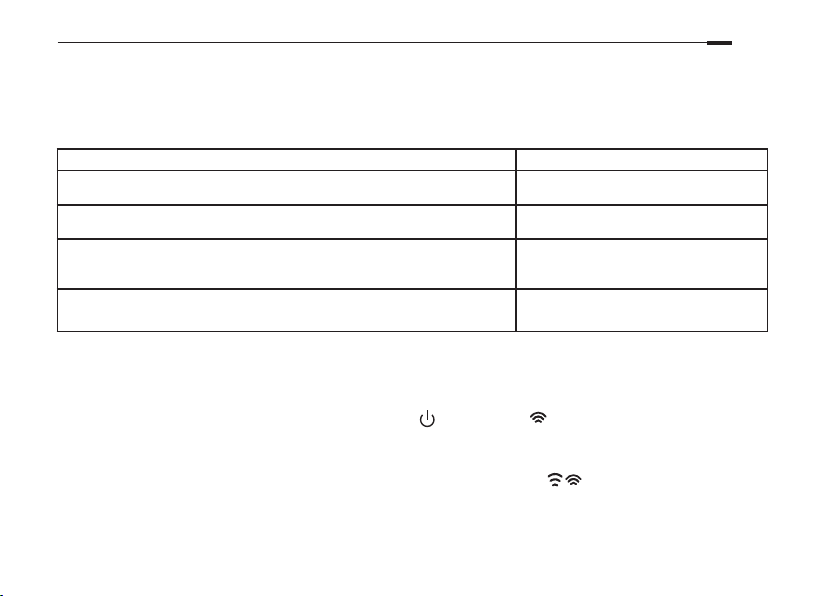
Nota: En esta guía de instalación se utiliza como demostración el TL-WA901N.
Antes de empezar
¿Qué modelo necesita? Por favor diríjase a la tabla para elegir el modo adecuado.
Escenarios Modos de Operación
Quiere convertir su red cableada (Ethernet) a red inalámbrica.
Está en una zona muerta de Wi-Fi o lugar con poca señal inalámbrica. Quiere
tener una cobertura mayor de la señal inalámbrica en su vivienda u ocina.
Tiene un dispositivo cableado con un puerto Ethernet y sin capacidad
inalámbrica, por ejemplo un Smart TV, Reproductor Multimedia o videoconsola.
Quiere conectarlo a Internet inalámbricamente.
Quiere conectar sus dispositivos a diferentes redes inalámbricas y aislarlos por
VLANs.
Modo Punto de Acceso (Modo por
Defecto)
Modo Extensor de Cobertura
Modo Cliente
Modo Multi-SSID
Conexión del AP
1. Conecte el AP siguiendo los pasos del diagrama.
2. Pulse power, espere hasta que los LEDs Power (
y utilice el SSID y contraseña por defecto impresos en la etiqueta del producto para añadir los
dispositivos AP a la red Wi-Fi.
Nota: Para un dispositivo AP de doble banda, los LEDs inalámbricos de 2.4 GHz y 5 GHz ( ) deben estar encendidos y jos.
) y Wireless ( ) están encendidos y estables
Español
11
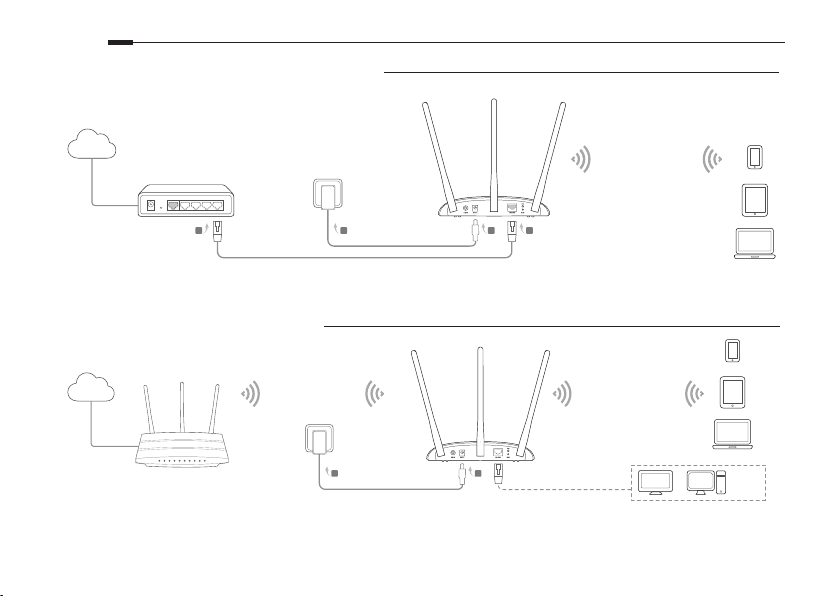
Español
• Modo Punto de Acceso (Por Defecto)
Transforma su red cableada en una inalámbrica.
Internet
Router Existente
B
Nota: Ya puede disfrutar de navegación a Internet. Por su seguridad de red inalámbrica, se recomienda cambiar el SSID (nombre de red) y
la contraseña por defecto de su red Wi-Fi. Para hacerlo, diríjase a Congurar el Dispositivo AP.
• Modo Extensor de Cobertura
Internet
SSID del AP Host
D
Extender la cobertura existente de una red Wi-Fi.
B
A
C
A
SSID del TL-WA901N
SSID del TL-WA901N
TV
O O
Otros
dispositivos
conectados
por Cable
12

• Modo Cliente
Conecte su dispositivo cableado a una red inalámbrica.
Español
Internet
• Modo Multi-SSID
Internet
Router Existente
SSID del AP Host
TV
O O
B
A
Crea múltiples redes inalámbricas para proporcionar diferente seguridad y grupos VLAN.
VLAN 1
SSID 1 para VLAN 1
SSID 2 para VLAN 2
SSID 3 para VLAN 3
SSID 4 para VLAN 4
B
C
D A
VLAN 2
VLAN 3
VLAN 4
Otros
dispositivos
conectados
por Cable
13

Español
Congurar el Dispositivo AP
1. Arranque un navegador web e introduzca http://tplinkap.net. Crea una contraseña para iniciar
sesión.
2. Haga click en Quick Setup (Conguración Rápida), seleccione su correspondiente modo y haga
click en Next (Siguiente). Siga las instrucciones paso a paso para completar la conguración.
3. Ahora, reconecte su dispositivo al AP.
Nota: En el modo Cliente, solo los dispositivos conectados por cable pueden disfrutar de acceso a Internet.
En el modo Multi-SSID, conecte sus dispositivos inalámbricos a diferentes redes Wi-Fi para ser aislados mediante VLANs.
Alimentación mediante Inyector PoE
Alimente el dispositivo con el inyector PoE pasivo cuando el dispositivo esté ubicado lejos de un enchufe.
Nota: El inyector PoE pasivo soporte un cable de hasta 30 metros de longitud.
14
Internet
SSID del TL-WA901N
Inyector PoE PasivoRouter Existente

Español
Preguntas Frecuentes (FAQ)
Q1. ¿Cómo restauro el AP a sus valores de fábrica por defecto?
Con el dispositivo encendido, utilice un pin para presionar y mantener pulsado el botón Reset hasta que el LED
Power empiece a parpadear, después suelte el botón.
Nota: Después del reset, toda conguración previa será borrada y el AP se restaurará por defecto al modo Punto de Acceso.
Q2. ¿Qué puedo hacer si la ventana de acceso no aparece?
• Cambie la dirección IP ja del ordenador para obtener una dirección IP automáticamente.
• Verique si en el navegador web está correctamente escrito http://tplinkap.net o http://192.168.0.254.
• Utilice otro navegador web e inténtelo de nuevo.
• Reinicie su AP e inténtelo de nuevo.
• Apague su host AP e introduzca http://tplinkap.net en el navegador web e inténtelo de nuevo.
Q3. ¿Cómo recupero la contraseña de gestión web del AP o mi contraseña Wi-Fi?
• Si ha olvidado la contraseña de acceso a la página web de gestión del AP, deberá restuarar el AP a sus valores de
fábrica.
• Si ha olvidado su contraseña Wi-Fi, pero puede acceder al interfaz de gestión Web, conecte un ordenador o
dispositivo móvil al AP mediante cable o Wi-Fi.
Acceda y vaya a Wireless (Wi-Fi) > Wireless Security (Seguridad Inalámbrica) para recuperar o restaurar su
contraseña Wi-Fi."
Q4. ¿Qué puedo hacer si mi Wi-Fi no es estable?
Puede que esto sea provocado por exceso de interferencias, puede intentar las siguientes acciones:
• Establezca un canal inalámbrico diferente.
• Coloque el AP en una nueva ubicación que esté alejada de dispositivos Bluetooth u otros electrodomésticos,
como teléfonos inalámbricos, microondas, monitores de bebé etc, para minimizar las interferencias.
15

Ελληνικά
Σημείωση: Το TL-WA901N χρησιμοποιείται ως παράδειγμα σ' αυτόν τον Οδηγό Εγκατάστασης.
Πριν ξεκινήσετε
Τι κατάσταση λειτουργίας χρειάζεστε; Παρακαλούμε ανατρέξτε στον πίνακα για να επιλέξετε.
Σενάρια Καταστάσεις λειτουργίας
Θέλετε να μετατρέψετε το ενσύρματο δίκτυο (Ethernet) σε ασύρματο δίκτυο.
Βρίσκεστε σε περιοχή όπου δεν υπάρχει Wi-Fi ή σε σημείο όπου το ασύρματο
σήμα είναι ασθενές. Θέλετε να έχετε μεγαλύτερη εμβέλεια ασύρματου
σήματος στο σπίτι ή στο γραφείο σας.
Έχετε ενσύρματη συσκευή η οποία διαθέτει θύρα Ethernet αλλά δεν
διαθέτει ασύρματες ικανότητες, για παράδειγμα, Smart TV, Media Player, ή
παιχνιδομηχανή. Θέλετε να τη συνδέσετε ασύρματα στο Internet.
Θέλετε να συνδέσετε τις συσκευές σας σε διαφορετικά ασύρματα δίκτυα και
να είναι απομονωμένες μέσω VLAN.
Κατάσταση Access Point (Προεπιλεγμένη
κατάσταση)
Λειτουργία επέκτασης εύρους(Range
Extender)
Κατάσταση Client
Κατάσταση Multi-SSID
Σύνδεση της συσκευής AP
1. Συνδέστε τη συσκευή AP σύμφωνα με τα βήματα που υπάρχουν στο σχεδιάγραμμα.
2. Ενεργοποιήστε τη συσκευή, περιμένετε μέχρι οι ενδείξεις LED Τροφοδοσίας (
σταθερά αναμμένες και χρησιμοποιήστε το εργοστασιακό SSID (Όνομα δικτύου) και Password (Κωδικός) που είναι τυπωμένα
στην ετικέτα του προϊόντος για να συνδεθείτε στο ασύρματο δίκτυο (Wi-Fi) της συσκευής AP.
Σημείωση: Για Dual Band συσκευές και οι δύο ενδείξεις 2.4GHz, 5GHz ( )πρέπει να είναι αναμένες και σταθερές.
16
) και Ασύρματου δικτύου ( ) να είναι

• Κατάσταση Access Point (Προεπιλογή)
Μ ετ α τρ έ π ει τ ο υ π άρ χο ν εν σ ύρ μ ατ ο δ ί κτ υ ό σα ς σ ε ασ ύ ρμ α το .
Ελληνικά
Internet
Υπάρχων δρομολογητής
B
Σημείωση: Μπορείτε πλέον να απολαύσετε την περιήγηση στο Internet. Για την ασφάλεια του ασύρματου δικτύου, σας συνιστούμε να αλλάξετε το εργοστασιακό
SSID (όνομα δικτύου) και τον κωδικό του δικτύου Wi-Fi σας. Για να το κάνετε αυτό, ανατρέξτε στην παράγραφο
• Λειτουργία επέκτασης εύρους
Internet
D
Ε π ε κτ ε ί ν ε ι τη ν ε μ β έ λε ι α κ ά πο ι ο υ ή δ η υ π ά ρ χο ν τ ο ς ασ ύ ρ μα τ ο υ δ ι κ τύ ο υ W i - Fi .
SSID του Host AP
B
A
C
A
SSID (ΟΝΟΜΑ ΔΙΚΤΥΟΥ)
ΤΟΥ TL-WA901N
Ρύθμιση της συσκευής AP
SSID (ΟΝΟΜΑ ΔΙΚΤΥΟΥ)
ΤΟΥ TL-WA901N
TV
Ή Ή
.
Άλλες
Ενσύρματες
Συσκευές
17

Ελληνικά
• Κατάσταση Client
Συ νδέε ι τι ς ενσ ύρμ ατε ς συσ κευ ές σα ς σε ασύρ ματ ο δίκ τυο .
Internet
• Κατάσταση Multi-SSID
Internet
Υπάρχων δρομολογητής
B
18
SSID του Host AP
TV
Ή Ή
B
A
Άλλες
Ενσύρματες
Συσκευές
Δημιουργεί πολλά ασύρματα δίκτυα με διαφορετικά επίπεδα ασφάλειας και ομάδες VLAN.
VLAN 1
C
D A
SSID 1 για VLAN 1
SSID 2 για VLAN 2
SSID 3 για VLAN 3
SSID 4 για VLAN 4
VLAN 2
VLAN 3
VLAN 4

Ελληνικά
Ρύθμιση της συσκευής AP
1. Ανοίξτε τον web browser σας και πληκτρολογήστε http://tplinkap.net. Δημιουργήστε έναν κωδικό πρόσβασης
για να συνδεθείτε.
2. Πιέστε Quick Setup (Γρήγορη Ρύθμιση), επιλέξτε την επιθυμητή κατάσταση λειτουργίας και στη συνέχεια πιέστε
Next (Επόμενο). Ακολουθήστε τις οδηγίες βήμα- βήμα για να ολοκληρώσετε τη ρύθμιση.
3. Τώρα, ξανασυνδέστε τις συσκευές σας στη συσκευή AP.
Σημείωση: Σε κατάσταση Client, μόνο οι ενσύρματες συσκευές θα μπορούν να απολαμβάνουν πλοήγηση στο Internet.
Σε κατάσταση Multi-SSID, μπορείτε να συνδέσετε τις ασύρματες συσκευές σας σε διαφορετικά δίκτυα Wi-Fi που
απομονώνονται μέσω VLAN.
Τροφοδοσία μέσω PoE Injector
Μπορείτε να τροφοδοτήσετε τη συσκευή μέσω του παρεχόμενου παθητικού PoE Injector όταν η συσκευή βρίσκεται
μακριά από πρίζα ρεύματος.
Σημείωση: Το παθητικό PoE Injector υποστηρίζει μήκος καλωδίου έως 30 μέτρων.
SSID (ΟΝΟΜΑ ΔΙΚΤΥΟΥ)
Internet
Υπάρχων δρομολογητής
ΤΟΥ TL-WA901N
Παθητικό PoE Injector
19

Ελληνικά
Συχνές ερωτήσεις
Ε1. Πώς μπορώ να επαναφέρω τη συσκευή AP στις εργοστασιακές ρυθμίσεις της;
Με τη συσκευή ενεργοποιημένη, χρησιμοποιήστε έναν ισιωμένο συνδετήρα για να πιέσετε και να κρατήσετε πατημένο
το πλήκτρο Reset (Επαναφορά) μέχρι να ξεκινήσει να αναβοσβήνει η ένδειξη LED Power (Τροφοδοσίας) και στη συνέχεια
απελευθερώστε το πλήκτρο.
Σημείωση: Αφού κάνετε επαναφορά, όλες οι προηγούμενες ρυθμίσεις θα διαγραφούν και η συσκευή AP θα περάσει στην
προεπιλεγμένη κατάσταση λειτουργίας της, η οποία είναι Access Point .
Ε2. Τι μπορώ να κάνω αν δεν εμφανίζεται το παράθυρο εισόδου;
• Αλλάξτε την απόδοση διεύθυνσης IP από στατική σε δυναμική (αυτόματη απόδοση).
• Βεβαιωθείτε ότι έχετε πληκτρολογήσει
περιήγησης στο Internet).
• Χρησιμοποιήστε άλλον web browser (πρόγραμμα περιήγησης στο Internet) και δοκιμάστε ξανά.
• Επανεκκινήστε τη συσκευή AP και δοκιμάστε ξανά.
• Απενεργοποιήστε το αρχικό AP και πληκτρολογήστε
Internet) για να δοκιμάσετε ξανά.
http://tplinkap.net
Ε3. Πώς μπορώ να ανακτήσω τον κωδικό της ιστοσελίδας διαχείρισης του AP ή τον κωδικό του δικτύου Wi-Fi μου;
• Αν ξεχάσετε τον κωδικό που απαιτείται για πρόσβαση στην ιστοσελίδα διαχείρισης του AP θα πρέπει να κάνετε επαναφορά του
AP στις εργοστασιακές ρυθμίσεις του.
• Αν ξεχάσετε τον κωδικό πρόσβασης στο δίκτυο Wi-Fi σας αλλά έχετε πρόσβαση στην ιστοσελίδα διαχείρισης του AP, συνδέστε
το AP με υπολογιστή ή φορητή συσκευή (ενσύρματα ή ασύρματα). Στη συνέχεια μπείτε στην ιστοσελίδα διαχείρισης και στο μενού
Wireless (Ασύρματο) > Wireless Security (Ασύρματη ασφάλεια)
Ε4. Τι μπορώ να κάνω αν δεν είναι σταθερό το ασύρματο δικτυό μου;
Μπορεί να υπάρχουν πολλές παρεμβολές. Δοκιμάστε τις ακόλουθες μεθόδους:
• Α λλάξτε κανάλι ασύρματης μετάδοσης. Αν έχετε επιλέξει αυτόματη επι λογή καναλιού αλλάξτε την και επιλέξτε κάποιο
συγκεκριμένο κανάλι.
• Μετακινήστε τη συσκευή AP σε νέα θέση μακριά από συσκευές Bluetooth και άλλες οικιακές συσκευές όπως ασύρματα
τηλέφωνα, φούρνους μικροκυμάτων, συσκευές παρακολούθησης βρεφών κ.ά.τ., ώστε να ελαχιστοποιήσετε τις παρεμβολές.
20
ή
http://192.168.0.254
http://tplinkap.net
στον web browser (πρόγραμμα περιήγησης στο
για να ανακτήσετε ή να επαναφέρετε τον κωδικό Wi-Fi σας.
στον web browser (πρόγραμμα

Remarque : TL-WA901N est utilisé en exemple dans ce guide d'installation.
Français
Avant de commencer
De quel mode opératoire avez-vous besoin ? Merci de vous référer à la liste ci-dessous pour
sélectionner le bon.
Scénarios Modes opératoires
Vous souhaitez convertir une connexion laire (Ethernet) en connexion Wi-Fi. Mode point d'accès (mode par défaut)
Vous êtes dans une zone non couverte ou le signal reçu est trop faible. Vous
souhaitez augmenter la portée du signal Wi-Fi dans votre domicile ou votre
bureau.
Vous possédez un appareil Ethernet dépourvu de connectivité Wi-Fi, par
exemple une TV connectée, une console de jeux ou un décodeur multimédias.
Vous souhaitez le connecter à Internet en Wi-Fi.
Vous désirez que vos appareils soient connectés à des réseaux Wi-Fi et dans
des VLANs distincts.
Mode Répéteur WiFi
Mode client
Mode Multi SSID
Brancher le point d'accès
1. Connecter le point d'accès selon les étapes du schéma.
2. Mettre sous tension, attendre que les DELs Alimentation ( ) et Wi-Fi ( ) soient allumées et xes, utiliser le
SSID et le mot de passe par défaut imprimés sur l'étiquette présente sur le produit pour vous connecter au réseau
Wi-Fi qu'il diuse.
Remarque : pour un point d’accès WiFi bi-bande, le WiFi 2.4 GHz et 5 GHz ( ), les LEDs doivent être allumées et stables
.
21

Français
• Mode point d'accès (mode par défaut)
Tran sfo rme votr e ré seau la ire en ré sea u Wi -Fi .
Internet
Routeur existant
B
Remarque : Vous pouvez maintenant naviguer sur internet. Pour la sécurité de votre réseau Wi-Fi, il est recommandé de changer le nom
de réseau et le mot de passe par défaut de votre réseau Wi-Fi. Pour procéder, référez vous à Congurer le point d'accès.
• Mode Répéteur WiFi
Étend la portée d'un réseau Wi-Fi.
Internet
D
SSID de l'hôte AP SSID du TL-WA901N
B
A
C
A
SSID du TL-WA901N
TV
OU OU
Autres
appareils
laires
22

• Mode client
Connectez vos appareils Ethernet à un réseau Wi-Fi.
Français
Internet
• Mode Multi SSID
Internet
Routeur existant
SSID de l'hôte AP
TV
OU OU
B
A
Autres
appareils
laires
Créez plusieurs réseaux Wi-Fi pour générer des VLAN et des sécurités distincts.
VLAN 1
SSID 1 pour VLAN 1
SSID 2 pour VLAN 2
SSID 3 pour VLAN 3
SSID 4 pour VLAN 4
B
C
D A
VLAN 2
VLAN 3
VLAN 4
23

Français
Congurer le point d'accès
1. Depuis un navigateur Internet saisir http://tplinkap.net. Créez un mot de passe pour vous connecter.
2. Cliquer sur Quick setup (conguration rapide), choisir le mode adéquat et cliquer sur Next (Suivant).
Suivre les instructions pas à pas pour achever la conguration.
3. Reconnectez ensuite vos appareils au point d'accès.
Remarque : Mode client, seuls les appareils connectés en Ethernet peuvent accéder à Internet.
En mode multi SSID, connectez vos appareils aux diérents réseaux Wi-Fi pour les isoler par les VLANs correspondants.
Alimentation par l'injecteur PoE
Alimenter l'appareil à l'aide de l'injecteur PoE passif quand l'appareil est loin d'une prise électrique.
Remarque : l'injecteur PoE passif permet l'utilisation d'un cordon d'une longueur inférieure à 30 m.
24
Internet
SSID du TL-WA901N
Passive PoE InjectorRouteur existant
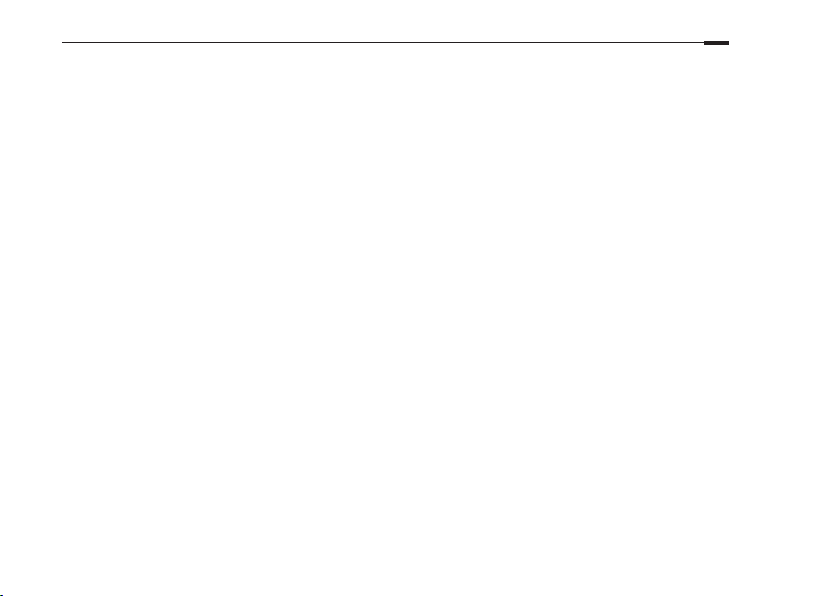
Français
Questions Fréquentes (FAQ)
Q1. Comment restaurer le Point d'accès (PA) à ses paramètres par défaut.
L'appareil étant sous tension, utiliser une pointe pour maintenir le bouton Reset appuyé jusqu'à ce que la DEL
d'alimentation clignote, relâcher ensuite.
Remarque : Une fois réinitialisé, tous les paramètres préalablement modiés sont eacés et le point d'accès redémarre avec sa
conguration par défaut en mode point d'accès.
Q2. Que faire si la fenêtre d'authentication n'apparait pas ?
• Modier les réglages de l'ordinateur an qu'il obtienne ses paramètres IP automatiquement.
• Vérier que http://tplinkap.net ou http://192.168.0.254 sont correctement saisis dans le navigateur.
• Utilisez un autre navigateur internet et réessayez.
• Redémarrez le PA et réessayez.
• Mettez l'AP source hors tension et saisir http://tplinkap.net dans le navigateur pour réessayer.
Q3. Comment retrouver le mot de passe d'accès à l'interface d'administration Web ou d'accès au réseau Wi-Fi ?
• Si vous avez oublié le mot de passe d'accès à la page d'administration, vous devez réinitialiser le point d'accès à
ses paramètres par défaut.
• Si vous avez oublié le mot de passe du réseau Wi-Fi, mais que vous avez accès à la page d'administration,
connectez au point d'accès en Ethernet ou en Wi-Fi un ordinateur * ou un appareil mobile * (*ayant mémorisé le
mot de passe). Authentiez vous et allez dans le menu Wireless > Wireless Security (Wi-Fi>Sécurité Wi-Fi) pour
récupérer ou redénir le mot de passe Wi-Fi.
Q4. Que faire si mon réseau Wi-Fi est instable ?
• Cela peut être dû à de trop nombreuses interférences, vous pouvez essayer les méthodes suivantes :
• Changez de canal Wi-Fi.
• Déplacer le point d'accès à un autre endroit, à l'écart des appareils Bluetooth et de tout autre appareil
électroménager tel que les téléphones sans l, les fours à micro ondes, les baby phones etc. an de minimiser
l'inuence des interférences.
25
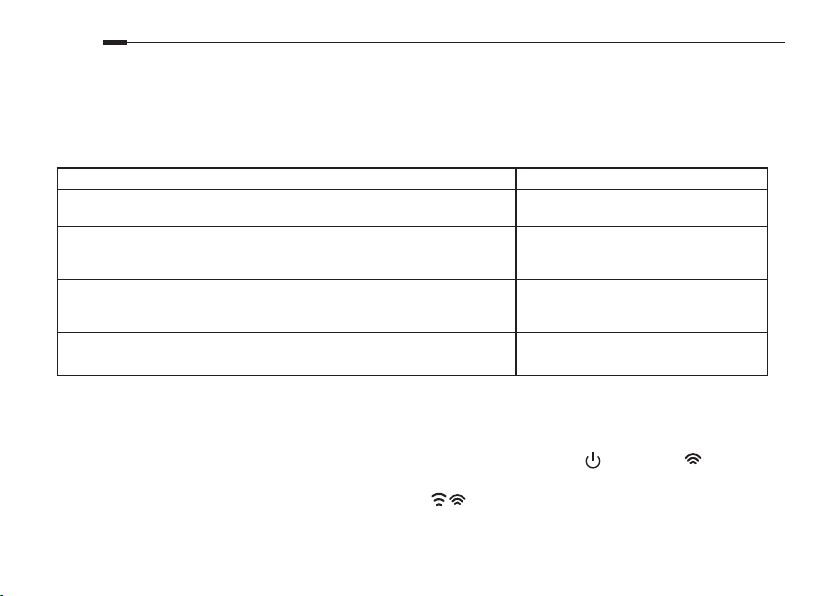
Italiano
Nota: In questa guida all'installazione viene usato come esempio TL-WA901N.
Prima di iniziare
Quale impostazione vi serve? Consultate la tabella per scegliere la modalità appropriata.
Scenari Modalità Operativa
Volete aggiungere una rete wireless alla vostra rete cablata (Ethernet).
Avete delle zone non coperte dal segnale Wi-Fi o con segnale wireless
basso. Volete pertanto aumentare la copertura e l'intensità del segnale
wireless a casa o in ucio.
Disponete di un dispositivo con porta Ethernet e senza funzione wireless,
per esempio Smart TV, Media Player o console di gioco, e volete
collegarlo a Internet in modalità wireless.
Volete che i vostri dispositivi si colleghino a dierenti reti wireless isolate
da VLAN.
Modalità Access Point (Modalità di
Default)
Modalità Range Extender
Modalità Client
Modalità Multi-SSID
Connessione all'Access Point
1. Connettete l'Access Point seguendo i passaggi del diagramma.
2. Accendete l'Access Point, attendete no a quando siano accesi ssi i LED Power ( ) e Wireless ( ), e usate
SSID e Password presenti nell'etichetta del prodotto per collegarvi alle rete Wi-Fi dell'Access Point.
Nota: in un AP dual-band, entrambi i LED Wireless 2.4GHz e 5GHz ( ) devono essere accesi stabilmente.
26

• Modalità Access Point (Default)
Trasformate la vostra rete cablata in una rete wireless.
Italiano
Internet
Router esistente
B
Nota: Adesso potete navigare in Internet. Per rendere sicura la vostra rete wireless si consiglia di modicare SSID (nome di rete wireless) e
password di default della vostra rete Wi-Fi. Per fare ciò, consultate Congurazione Access Point.
• Modalità Range Extender
Internet
SSID del AP host
D
Estende la copertura di una rete Wi-Fi esistente.
B
A
C
A
SSID del TL-WA901N
SSID del TL-WA901N
TV
oppure oppure
Altri
dispositivi
cablati
27

Italiano
• Modalità Client
Connettete i vostri dispositivi cablati ad una rete wireless.
Internet
• Modalità Multi-SSID
Internet
Router esistente
B
28
SSID del AP host
TV
oppure oppure
B
A
Altri
dispositivi
cablati
Create più reti wireless fornendo dierenti chiavi di sicurezza e dierenti gruppi VLAN.
VLAN 1
C
D A
SSID 1 per VLAN 1
SSID 2 per VLAN 2
SSID 3 per VLAN 3
SSID 4 per VLAN 4
VLAN 2
VLAN 3
VLAN 4

Italiano
Congurazione Access Point
1. Lanciate un web browser e immettete http://tplinkap.net nella barra degli indirizzi. Create una
password per il login.
2. Fate clic su Quick Setup, selezionate la modalità che desiderate, e fate clic su Avanti. Seguite passo
passo le istruzioni per completare la congurazione.
3. Adesso riconnettete i vostri dispositivi all'Access Point.
Nota: In Modalità Client, solo i dispositivi connessi con cavo Ethernet possono navigare in Internet.
In Modalità Multi-SSID, collegate i vostri dispositivi wireless a dierenti reti Wi-Fi isolate tramite VLAN.
Alimentazione tramite Injector PoE
Alimentate l'Access Point con l'injector PoE passivo incluso se l'Access Point è distante da una presa elettrica.
Note: L'injector PoE passivo supporta un cavo lungo al massimo 30 metri.
Internet
SSID del TL-WA901N
Injector PoE PassivoRouter esistente
29
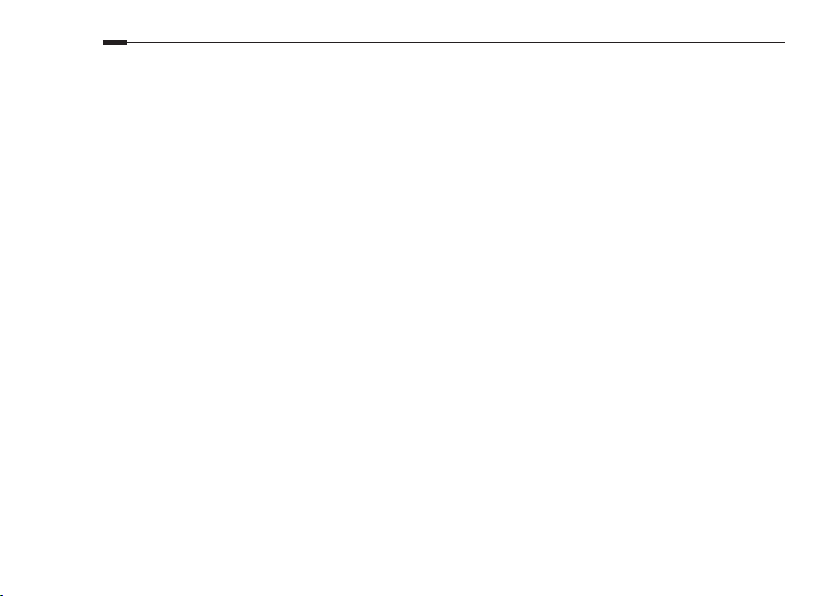
Italiano
Domande Frequenti (FAQ)
Q1. Come posso riportare l'Access Point alle impostazioni di fabbrica di default?
Con l'Access Point acceso, usate una punta metallica e premete il tasto Reset no a quando il LED Power inizia a
lampeggiare, quindi rilasciate il tasto.
Nota: Una volta compiuto il reset, tutte le congurazioni precedenti verranno eliminate, e l'Access Point verrà riportato alla modalità di
default Access Point.
Q2. Cosa posso fare se non appare la nestra di login?
• Se il computer è configurato con un indirizzo IP statico, modificate le impostazioni affinchè possa ottenere
automaticamente un indirizzo IP.
• Verificate se avete immesso correttamente nella barra degli indirizzi del web browser http://tplinkap.net o
http://192.168.0.254.
• Usate un altro web browser e riprovate.
• Riavviate il vostro Access Point e riprovate.
• Spegnete il vostro Access Point principale, immettete nella barra degli indirizzi del web browser http://tplinkap.net
e riprovate.
Q3. Come posso recuperare la password di gestione web dell'Access Point o la mia password Wi-Fi?
• Se avete dimenticato la password di gestione web dell'Access Point, riportate l'Access Point alle impostazioni di
fabbrica di default (FAQ > Q1).
• Se avete dimenticato la vostra password Wi-Fi, ma potete accedere all'interfaccia di gestione web dell'Access
Point, collegate un computer all'Access Point mediante un cavo Ethernet, fate login e andate in Wireless >
Sicurezza Wireless per recuperare o resettare la vostra password Wi-Fi.
Q4. Cosa posso fare se la connessione wireless è instabile?
L'instabilità potrebbe essere causata da interferenze elettromagnetiche, pertanto provate i seguenti metodi:
• Impostate il canale wireless staticamente e non in modalità automatica.
• Spostate l'Access Point in una posizione lontana da dispositivi Bluetooth e altri dispositivi elettronici come telefoni
cordless, forni a microonde, baby monitor e altro, al ne di ridurre le interferenze.
30

Nota: O TL-WA901N é utilizado como exemplo neste guia de instalação.
Português
Antes de começar
Qual o modo que pretende? Por favor consulte a tabela por forma a escolher o modo apropriado.
Cenários Modos de Operação
Pretende converter uma ligação com os (Ethernet) numa rede Sem Fios Modo Ponto de Acesso (por defeito)
Está numa zona sem Wi-Fi ou com fraca qualidade de sinal. Pretende
aumentar a área de cobertura e qualidade de sinal na sua casa ou
escritório.
Possui um dispositivo com os e com porta Ethernet e sem capacidade
Wi-Fi, como por exemplo, uma SmartTV, Media Player ou consola de
jogos. Pretende assim ligar estes dispositivos via Wi-Fi.
Pretende ligar os seus dispositivos a diferentes redes Wi-Fi e criar
isolamento através de VLANs.
Modo Range Extender
Modo Cliente
Modo Multi-SSID
Ligar o dispositivo AP
1. Ligue o dispositivo AP de acordo com os passos no diagrama.
2. Ligue o dispositivo e aguarde até que o LED de Power (
SSID e senha por defeito impressos na etiqueta do produto para se ligar à rede Wi-Fi.
Nota: Para os AP Dual-Band, os LED da banda 2.4GHz e 5GHz Wireless ( ) devem permanecer ligados.
) e Wireless ( ) quem acesos. Utilize o
31

Português
• Modo Ponto de Acesso (por defeito)
Transforma a sua rede com os numa rede Sem Fios.
Internet
Router Existente
B
Nota: Poderá disfrutar agora da Internet. Para aumentar a segurança da sua rede Wi-Fi é recomendado alterar o SSID por defeito (nome da
rede) e senha da sua rede Wi-Fi. Para tal, consulte a secção Congurar o dispositivo AP.
• Modo Range Extender
Aumenta o alcance de uma rede Wi-Fi existente.
Internet
D
AP SSID Antrião SSID do TL-WA901N
B
A
C
A
SSID do TL-WA901N
TV
OU OU
Outros
dispositivos
de rede
com o
32

• Modo Cliente
Liga os seus disposit ivos com os a u ma rede Sem Fios.
Português
Internet
• Modo Multi-SSID
Internet
Router Existente
AP SSID Antrião
Outros
TV
OU OU
B
A
dispositivos
de rede
com o
Cria múltiplas redes Wi-Fi com diferentes padrões de segurança e grupos de VLANs.
VLAN 1
SSID 1 para VLAN 1
SSID 2 para VLAN 2
SSID 3 para VLAN 3
SSID 4 para VLAN 4
B
C
D A
VLAN 2
VLAN 3
VLAN 4
33

Português
Congurar o dispositivo AP
1. Utilize um Navegador Web e escreva na barra de endereços http://tplinkap.net. Crie uma password
para entrar.
2. Clique em Quick Setup, selecione o modo correspondente e clique em Next. Siga as instruções
passo-a-passo para completar a conguração.
3. Agora, conecte os seus dispositivos ao seu AP.
Nota: Em modo Cliente, apenas poderá ligar dispositivos com os.
Em modo Multi-SSID, ligue os seus dispositivos Wi-Fi a diferentes redes Wi-Fi isoladas através de VLANs.
Ligar via Injector PoE
Ligue o dispositivo através do Injector PoE Passivo incluído, sempre que o AP estiver longe de uma tomada elétrica.
Nota: O Injector PoE passivo suporta até 30m de cabo de rede.
34
Internet
SSID do TL-WA901N
Injector PoE PassivoRouter Existente

Português
Perguntas Frequentes (FAQ)
Q1. Como repor as denições de fábrica do AP?
Com o dispositivo ligado, utilize um objecto de ponta na para premir o botão de RESET.
Nota: Após repor as denições de fábrica, todas as congurações serão eliminadas e o AP cará em Modo Ponto de Acesso, por
defeito.
Q2. O que poderei fazer caso não seja apresentado o ecrã de Inicio de Sessão?
• Se o computador tiver um IP fixo, altere as definições da sua placa de rede para obter um endereço IP
automaticamente.
• Certique-se que o endereço http://tplinkap.net ou http://192.168.0.254 está corretamente introduzido no seu
Explorador de Internet e pressione Enter.
• Utilize outro Explorador Web e tente novamente.
• Reinicie o seu AP e tente novamente.
• Desligue o seu AP antrião e introduza http://tplinkap.net no seu Navegador Web e tente novamente.
Q3. Como posso recuperar a senha da página de gestão Web do AP ou a senha Wi-Fi?
• Caso tenha esquecido a senha para aceder à página de gestão Web do AP, terá de repor as denições de fábrica
do seu AP.
• Caso tenha esquecido a senha da rede Wi-Fi mas consegue aceder à Interface Web de gestão do AP, utilize um
PC ou dispositivo móvel para aceder ao AP via cabo ou Wi-Fi. Inicie a sessão e vá a Wireless > Wireless Security
para recuperar ou repor a senha Wi-Fi.
Q4. O que fazer caso a rede Wi-Fi não esteja estável?
A instabilidade poderá ser causada por demasiadas interferências. Por favor siga as seguintes recomendações:
• Altere o canal Wi-Fi.
• Mova o AP para uma nova localização, de preferência afastado de dispositivos Bluetooth ou outros
eletrodomésticos, telefones sem os, micro-ondas, etc, por forma a minimizar as interferências.
35

Suomi
Huomautus: Tässä asennusoppaassa käytetään esimerkkinä mallia TL-WA901N.
Ennen aloittamista
Minkä tilan tarvitset? Viittaa taulukkoon valitessasi oikean tilan.
Esimerkit Toimintatilat
Halut muuntaa langallisen (Ethernet) verkon langattomaksi. Tukiasematila (oletustila)
Sinulla ei ole Wi-Fi-verkkoa tai siellä on heikko signaali. Haluat
langattomalle signaalille suuremman kantaman kodissa tai toimistossa.
Sinulla on langallinen laite, jossa on Ethernet-portti mutta ei langatonta
yhteyttä, kuten äly-TV, mediasoitin tai pelikonsoli. Haluat kytkeä sen
Internetiin langattomasti.
Haluat laitteittesi olevan yhteydessä eri langattomiin verkkoihin ja eristetty
VLAN:eilla.
Kantaman laajennustila
Asiakaslaitetila
Multi-SSID-tila
Yhdistä tukiasemalaite
1. Yhdistä tukiasemalaite kaavion vaiheiden mukaisesti.
2. Kytke virta päälle ja odota, kunnes virran (
tasaisesti ja liity tukiasemalaitteen Wi-Fi-verkkoon käyttäen tuotetarraan painettua SSID:iä ja
salasanaa.
Huom: Kahden taajuuden tukiasemassa 2.4 ja 5 gigahertsin merkkivalot ( ) tulee olla päällä kiinteästi.
36
) ja langattoman verkon ( ) merkkivalot palavat

• Tukiasematila (oletusasetus)
Muuttaa olemassa olevan langallisen verkon langattomaksi.
Suomi
Internet
Nykyinen reititin
B
Huomautus: Nyt voit surata Internetissä. Jotta langaton verkko olisi turvallinen, suosittelemme että vaihdat Wi-Fi-verkon oletus-SSID:n
(verkon nimen) ja salasanan. Tästä on ohjeet kohdassa Congure the AP Device (Määritä tukiasemalaite).
• Kantaman laajennustila
Internet
Laajentaa olemassa olevan Wi-Fi-verkon kantamaa.
Isäntätukiaseman SSID TL-WA901N:n SSID
D
B
A
C
A
TL-WA901N:n SSID
TV
TAI TAI
Muut
langalliset
laitteet
37

Suomi
• Asiakaslaitetila
Yhdistää langattomat laitteet langalliseen verkkoon.
Internet
• Multi-SSID-tila
Internet
Nykyinen reititin
38
Isäntätukiaseman SSID
TV
TAI TAI
B
A
Muut
langalliset
laitteet
Luo useita langattomia verkkoja eri turvallisuusasetuksilla ja VLAN-ryhmillä.
VLAN 1
SSID 1 verkolle VLAN 1
SSID 2 verkolle VLAN 2
SSID 3 verkolle VLAN 3
SSID 4 verkolle VLAN 4
B
C
D A
VLAN 2
VLAN 3
VLAN 4

Suomi
Määritä tukiasemalaite
1. Käynnistä Internet-selain ja kirjoita http://tplinkap.net. Luo salasana sisäänkirjautumiseen.
2. Napsauta Quick Setup (Pika-asennus), valitse sitten asianmukainen tila ja napsauta Next (Seuraava).
Suorita kongurointi loppuun noudattamalla vaiheittaisia ohjeita.
3. Yhdistä nyt laitteesi uudelleen tukiasemalaitteeseen.
Huomautus: Asiakaslaitetilassa vain langallisesti yhdistetyillä laitteilla voi surata netissä.
Multi-SSID-tilassa langattomat laitteet yhdistetään eri Wi-Fi-verkkoihin ja eristetään VLAN:eilla.
Kytke virta PoE-injektorilla
Kytke laitteeseen virta mukana toimitetulla passiivisella PoE-injektorilla laitteen sijaitessa kaukana pistorasiasta.
Huomautus: Passiivinen PoE-injektori tukee ympäristötekijöistä johtuen enintään 30 metrin pituista kaapelia.
Internet
Nykyinen reititin
TL-WA901N:n SSID
Passiivinen POE-injektori
39

Suomi
Usein kysytyt kysymykset (FAQ:t)
K1. Miten palautan tukiasemalaitteen tehdasasetuksiin?
Kun laite on käynnissä, paina Reset-painiketta neulalla, kunnes virran merkkivalo alkaa vilkkua, ja vapauta sitten
painike.
Huomautus: Nollauksen yhteydessä kaikki aiemmat asetukset poistetaan ja tukiasemalaite palaa oletusasetukseensa Tukiasematila.
K2. Mitä voin tehdä, jos kirjautumisikkuna ei avaudu?
• Vaihda tietokoneen staattista IP-osoitetta saadaksesi IP-osoitteen automaattisesti.
• Tarkista, että Internet-selaimen osoiterivillä lukee http://tplinkap.net tai http://192.168.0.254.
• Käytä toista Internet-selainta ja yritä uudelleen.
• Käynnistä tukiasemalaite uudestaan ja yritä uudelleen.
• Sammuta isäntätukiasema, kirjoita Internet-selaimeen http://tplinkap.net ja yritä uudelleen.
K3. Miten palautan tukiasemalaitteen verkonhallintasalasanan tai Wi-Fi-salasanani?
• Jos unohdit tukiasemalaitteen verkonhallintasivunsalasanan, tukiasemalaite on palautettava tehdasasetuksiin.
• Jos unohdit Wi-Fi-verkon salasanan mutta voit muodostaa yhteyden tukiasemalaitteen hallintaliittymään, kytke
tietokone tai mobiililaite tukiasemalaitteeseen langattomasti tai langallisesti. Nouda tai nollaa Wi-Fi-verkon salasana
kirjautumalla sisään ja siirtymällä kohtaan Wireless (Langaton) > Wireless Security (Langaton turvallisuus).
K4. Mitä voin tehdä, jos langaton verkko ei ole vakaa?
• Se saattaa johtua liiallisista häiriöistä; voit kokeilla seuraavia ratkaisuja:
• Vaihda langattoman verkon kanavaa.
• Minimoi signaalihäiriöt siirtämällä tukiasemalaite toiseen paikkaan, joka on kaukana muista Bluetooth-laitteista ja
muusta kotielektroniikasta, kuten langattomista puhelimista, mikroaaltouuneista, itkuhälyttimestä tms.
40

Opmerking: TL-WA901N is in deze installatie gids gebruikt als demonstratie
Nederlands
Voordat u begint
Welke modus heeft u nodig? Raadpleeg de tabel om een geschikte modus te kiezen.
Scenario's Werking modi
U wilt uw bedrade (Ethernet) netwerk converteren naar een draadloos netwerk. Access Point modus (Standaard modus)
U bevindt zich in een Wi-Fi dode zone of op een plaats met een zwak draadloos
signaal. U wilt een groot en eectief bereik van het draadloze signaal door uw
gehele woning of kantoor.
U heeft een bedraad apparaat met een Ethernet poort en geen beschikking
tot een draadloze functie, als voorbeeld: een smart Tv, Media Speler of
spelcomputer. U wilt deze draadloos verbinden met het internet.
U wilt uw apparaten verbinden met verschillende draadloze netwerken en
geisoleerd door VLAN's.
Range Extender modus
Client modus
Multi-SSID modus
Verbind het AP apparaat
1. Verbind het AP apparaat volgens de stappen in het diagram.
2. Schakel het apparaat in en wacht totdat de Power (
gebruik vervolgens het standaard SSID en wachtwoord wat afgedrukt staat op de productsticker om
het AP apparaat te verbinden met het Wi-Fi netwerk.
Let op: Voor een dual-band apparaat moeten zowel de 2.4Ghz als de 5Ghz Wi LED’s ( ) continu branden.
) and Wireless ( ) LEDs stabiel branden en
41

Nederlands
• Access Point modus (Standaard)
Transformeert uw bestaande bekabelde netwerk in een draadloos netwerk.
Internet
Bestaande Router
B
Opmerking: U kunt nu genieten van het internet. Voor uw draadloze netwerk beveiliging wordt het aanbevolen om het standaard SSID
(netwerk naam) en wachtwoord van uw Wi-Fi netwerk aan te passen. Om dit te doen, raadpleeg Congureer het AP apparaat.
• Range Extender modus
Breidt het bereik uit van het bestaande Wi-Fi netwerk.
Internet
D
Host AP SSID TL-WA901N’s SSID
B
A
C
A
TL-WA901N's SSID
TV
OF OF
Andere
Draadloze
Apparaten
42
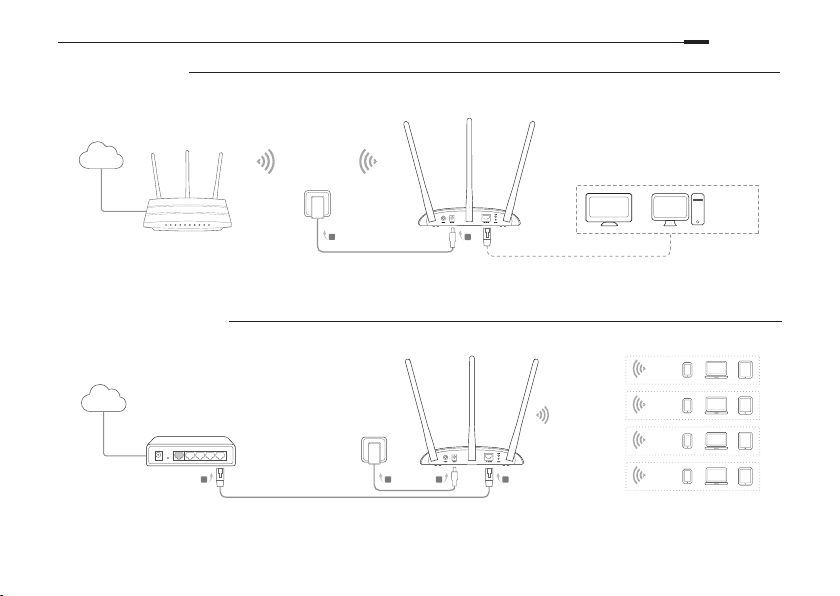
• Client modus
Verbind uw bekabelde apparaten met een draadloos netwerk.
Nederlands
Internet
• Multi-SSID modus
Internet
Bestaande Router
B
Host AP SSID
TV
OF OF
B
A
Andere
Draadloze
Apparaten
Creërt meerdere draadloze netwerken om verschillende beveiligingen en VL AN groepen te verstrekken.
VLAN 1
C
D A
SSID 1 voor VLAN 1
SSID 2 voor VLAN 2
SSID 3 voor VLAN 3
SSID 4 voor VLAN 4
VLAN 2
VLAN 3
VLAN 4
43
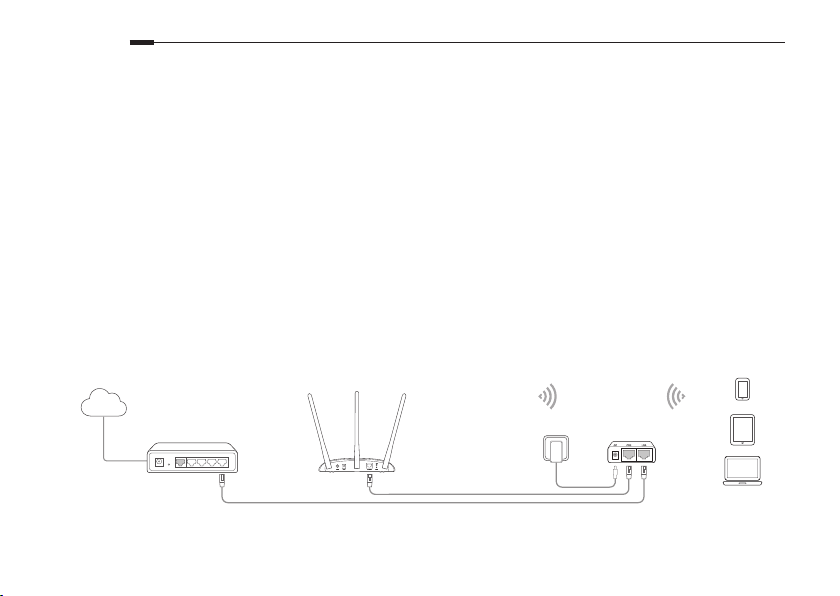
Nederlands
Congureer het AP apparaat
1. Open een web browser en voer in de adresbalk http://tplinkap.net in. Maak een wachtwoord om u
aan te melden.
2. Klik op Snelle Start, selecteer uw corresponderende modus en klik op Volgende. Volg deze stap-
voor-stap instructies om de conguratie te voltooien.
3. Nu, verbind uw apparaten opnieuw met het AP apparaat.
Opmerking: In Client modus, alleen de bekabelde verbonden apparaten kunnen genieten van het surfen op het internet.
In Multi-SSID modus, verbind uw draadloze apparaten met de verschillende Wi-Fi netwerken om geisoleerd te worden
door VLAN's.
Schakel in via de PoE Injector
Voorzie het apparaat van stroom doormiddel van de includerende passieve PoE injector wanneer het apparaat ver uit
het bereik van een stopcontact staat.
Opmerking: De passieve PoE injector ondersteunt kabel lengtes tot 30 meter vanwege de omgeving..
44
Internet
TL-WA901N’s SSID
Passieve PoE injectorBestaande Router

Nederlands
Veelgestelde Vragen
Q1. Hoe kan ik het AP apparaat resetten naar de fabrieksinstellingen?
Met het apparaat ingeschakeld gebruikt u een pin en houdt u de Reset knop ingedrukt totdat het Power LED
begint te knipperen, laat dan de knop weer los.
Opmerking: Na een reset zullen alle voorheen ingestelde conguraties gewist worden en zal het AP apparaat herstellen naar de
fabrieksinstellingen.
Q2. Wat kan ik doen als het login scherm niet tevoorschijn komt?
• Wijzig de computer's vaste IP adres om automatisch een IP-adres te verkrijgen.
• Controleer of http://tplinkap.net of http://192.168.0.254 correct in de adresbalk van uw web browser is ingevoerd.
• Gebruik een andere web browser en probeer het opnieuw.
• Herstart uw AP apparaat en probeer het opnieuw.
• Schakel uw host AP uit en voer http://tplinkap.net in in de web browser en probeer het opnieuw.
Q3. Hoe kan ik het web management wachtwoord of mijn Wi-Fi wachtwoord achterhalen?
• Als u uw wachtwoord bent vergeten dat benodigd is om het AP apparaat zijn web beheerders pagina te
benaderen, dan dient u het AP apparaat te resetten naar de fabrieksinstellingen.
• Als u uw Wi-Fi wachtwoord bent vergeten maar nog wel toegang heeft tot het AP apparaat zijn beheer interface,
verbind dan een computer of mobiel apparaat met het AP apparaat via bekabeld of draadloos. Login in op de
webinterface en ga naar: Wireless > Wireless Security om uw Wi-Fi wachtwoord te achterhalen of de herstellen.
Q4. Wat kan ik doen als mijn draadloze verbinding niet stabiel is?
Dit kan veroorzaakt worden door teveel storing, u kunt de volgende methodes proberen:
• Stel uw draadloze kanaal in op een ander kanaal.
• Herplaatst het AP aopparaat naar een nieuwe lokatie uit de buurt van Bluetooth apparaten en andere
huishoudelijke elektronica, zoals draadloze telefoons, magnetron, baby monitor etc. om de signaal storing te
minimaliseren.
45

Svenska
Obs: TL-WA901N används som exempel i den här installationsguiden.
Innan du börjar
Vilken funktion behöver du? Se tabellen för att välja en rätt funktion.
Scenarier Funktionslägen
Du vill konvertera ditt trådbundet nätverk (Ethernet) till ett trådlöst nätverk. Access Point-läge (standardläge)
Du benner dig i en Wi-Fi-död-zon eller en plats med svag trådlös signal.
Du vill ha en större eektiv räckvidd på den trådlösa signalen över hela
hemmet eller kontoret.
Du har en fast enhet med en Ethernet-port och ingen trådlös kapacitet, till
exempel, en Smart TV, Media Player, eller spelkonsol. Du vill ansluta den
till trådlöst Internet.
Du vill ha dina enheter som är anslutna till olika trådlösa nätverk att
isoleras genom VLAN.
Range extender läge
Klient-funktion
Multi-SSID-funktion
Anslut AP-enhetenC
1. Anslut AP-enheten enligt stegen i diagrammet.
2. Slå på strömmen, vänta tills LED-lamporna Power (
standard SSID och lösenord tryckt på produktetiketten för att ansluta sig till AP enhetens Wi-Finätverk.
Obsevera att för dual band accesspunkter så skall både 2.4GHz och 5GHz ( ) lampan vara tända.
46
) och Wireless ( ) lyser stabilt, och använd

• Access Point-funktion (standard)
För van dla r dit t be ntl iga t rådb und na nä tve rk ti ll e tt tr ådlö st.
Svenska
Internet
bentlig router
B
Obs: Du kan nu njuta av att surfa på internet. För trådlös nätverkssäkerhet, rekommenderas att ändra standard SSID (nätverksnamn) och
lösenord för Wi-Fi-nätverk. För att göra detta, se Congure the AP Device (Kongurera AP enhet).
• Range extender läge
Internet
Utökar räckvidden hos ett bentligt Wi-Fi-nätverk.
accesspunktens SSID TL-WA901N:s SSID
D
B
A
C
A
TL-WA901N:s SSID
TV
eller eller
Andra
trådbundna
enheter
47

Svenska
• Klient-funktion
Ansluter trådbundna enheter till ett trådlöst nätverk.
Internet
• Multi-SSID-funktion
Internet
bentlig router
B
48
accesspunktens SSID
TV
eller eller
B
A
Andra
trådbundna
enheter
Skapar era trådlösa nätverk för att kunna erbjuda olika säkerhets och VLAN grupper.
VLAN 1
C
D A
SSID 1 för VLAN 1
SSID 2 för VLAN 2
SSID 3 för VLAN 3
SSID 4 för VLAN 4
VLAN 2
VLAN 3
VLAN 4

Svenska
Congure the AP Device
1. Starta en webbläsare och ange http://tplinkap.net. Skapa ett lösenord för att logga in.
2. Klicka på Quick Setup (snabbinstallation) välj din funktion och klicka på Next (nästa). Följ steg-för-
steg-instruktioner för att slutföra kongurationen.
3. Nu ansluter enheterna till AP-enheten.
Obs: I klientläget kan endast trådanslutna enheter ansluta till internet.
I Multi-SSID läget ansluts trådlösa enheter till de olika Wi-Fi-nätverk som ska isoleras av VLAN.
Ström på via PoE Injector
Elanslut enheten med den medföljande passiva PoE injektorn när enheten ligger långt från ett eluttag.
Obs: Den passiva PoE injektorn stöder en kabellängd upp till 30 meter på grund av miljön.
Internet
bentlig router
TL-WA901N:s SSID
Passiv PoE Injector
49

Svenska
Vanliga frågor (FAQ)
Q1. Hur återställer jag AP-enheten till fabriksinställningarna?
Med enheten påslagen använd en spets för att trycka och hålla knappen Reset (återställ) intryckt tills
strömlysdioden börjar blinka, släpp sedan knappen.
Obs: Vid återställning kommer alla tidigare kongurationer att rensas och AP-enheten återställs till funktionen
standardkopplingspunkt.
Q2. Vad kan jag göra om inloggningsfönstret inte visas?
• Ändra datorns statiska IP-adress för att automatiskt få en IP-adress.
• Kontrollera att http://tplinkap.net eller http://192.168.0.254 är korrekt i webbläsaren.
• Använd en annan webbläsare och försök igen.
• Starta om AP-enheten och försök igen.
• Stäng av värd AP och ange http://tplinkap.net i webbläsaren för att försöka igen.
Q3. Hur får jag tillbaka AP-enhetens webbhanterings-lösenord eller hämtar mitt Wi-Fi-lösenord?
• Om du glömmer ett lösenord för att få tillgång till AP enhetens webbhanterings-sida, måste du återställa APenheten till fabriksinställningarna.
• Om du glömmer ditt Wi-Fi-lösenord, men har möjlighet att få tillgång till AP enhetens gränssnitt, anslut en dator
eller mobil enhet till AP-enheten via trådbundet eller trådlöst. Logga in och gå till Wireless (trådlös) > Wireless
Security (trådlös säkerhet) för att hämta eller återställa Wi-Fi-lösenord.
Q4. Vad kan jag göra om min trådlösa anslutning inte är stabil?
Det kan orsakas av för mycket störningar, kan du prova följande metoder:
• Byt trådlös kanal.
• Flytta AP-enheten till en ny plats längre från Bluetooth-enheter och annan hemelektronik, som trådlös telefon,
mikrovågsugn, och babymonitor och annan elektronik, för att minimera signalstörningar.
50

Merk: TL-WA901N blir brukt som demonstrasjon i denne installasjonsveiledningen.
Før du begynner
Hvilket modus trenger du? Vennligst benytt deg av tabellen for å velge en passende modus.
Scenarioer Driftsmoduser
Du ønsker å gjøre et kabelbasert (Ethernet) nettverk til et trådløst nettverk. Tilgangspunktmodus (standardmodus)
Du ønsker å øke den eektive rekkevidden til et trådløst signal i hjemmet eller
kontoret ditt, fordi du befinner deg i et område uten Wi-Fi eller med svakt
trådløst signal.
Du har en kabelbasert enhet med Ethernet-port, uten trådløs funksjonalitet, for
eksempel en smart-TV, mediaspiller eller spillkonsoll, som du ønsker å koble til
Internett trådløst.
Du ønsker å koble ere enheter til ulike trådløse nettverk og isolere dem med
VLAN.
Rekkeviddeforlenger-modus
Klientmodus
SSID ermodus
Koble til tilgangspunktenheten
1. Koble til tilgangspunktenheten ved å følge trinnene i diagrammet.
2. Slå på strømmen og vent til LED-lysene for Strøm (
Bruk standard SSID (nettverksnavn) og passordet som står på produktmerket for å koble til
tilgangspunktenhetens Wi-Fi-nettverk.
Obs! For AP-enheter med dobbeltbånd skal trådløs-LED-lampene ( ) for både 2,4 GHz og 5 GHz lyse.
) og Trådløs ( ) lyser kontinuerlig.
Norsk
51

Norsk
• Tilgangspunktmodus (standard)
Gjør et kabelbasert nettverk om til et trådløst nettverk.
Internett
Eksisterende ruter
B
Merk: Du kan nå kose deg med surng på Internett. Det er anbefalt å endre standard S SID (nettverksnavn) og passordet til det trådløse
nettverket ditt, slik at det blir sikrere. For å se hvordan du gjør det, se Congure the AP Device (Kongurer tilgangspunktenheten).
• Rekkeviddeforlenger-modus
Internett
Verts-AP-ens SSID
D
Utvider rekkevidden til et eksisterende trådløst nettverk.
B
A
C
A
SSID for TL-WA901N
SSID for TL-WA901N
TV
ELLER ELLER
Andre k
ablede
enheter
52

• Klientmodus
Kobler kabelbaserte enheter til et trådløst nettverk.
Norsk
Internett
• SSID ermodus
Internett
Eksisterende ruter
Verts-AP-ens SSID
TV
ELLER ELLER
B
A
Andre
kablede
enheter
Oppretter ere trådløse nettverk for å få ulike sikkerhets- og VLAN-grupper.
VLAN 1
SSID 1 for VLAN 1
SSID 2 for VLAN 2
SSID 3 for VLAN 3
SSID 4 for VLAN 4
B
C
D A
VLAN 2
VLAN 3
VLAN 4
53

Norsk
Kongurer tilgangspunktenheten
1. Åpne en nettleser og skriv inn http://tplinkap.net. Opprett et passord for å logge inn.
2. Klikk Quick Setup (Hurtigoppsett), velg korresponderende modus og klikk Next (Neste). Følg
veiledningen stegvis for å fullføre kongurasjonen.
3. Koble så enhetene dine til tilgangspunktenheten på nytt.
Merk: I Klientmodus har kun de kabelbaserte enhetene tilgang til Internett.
I SSID ermodus må du koble til trådløse enheter til ulike Wi-Fi-nettverk for å isolere dem med VLAN.
Slå på via PoE-injektor
Bruk den passive PoE-injektoren som følger med til å slå på enheten når den er utenfor rekkevidde til et strømuttak.
Merk: Den passive PoE-injektoren støtter en kabellengde opptil 30 meter som følge av omgivelsene.
54
Internett
SSID for TL-WA901N
Passiv PoE-injektorEksisterende ruter

Norsk
Vanlige spørsmål (FAQ)
S1. Hvordan gjenoppretter jeg tilgangspunktenheten til fabrikkinnstillinger?
Mens enheten er slått på, trykk og hold Reset-knappen inne med en binders eller lignende, inntil LED-lyset for
Strøm begynner å blinke.
Merk: Når du tilbakestiller vil alle tidligere kongurasjoner bli fjernet, og tilgangspunktenheten blir tilbakestilt til standard modus for
tilgangspunkt.
S2. Hva gjør jeg dersom påloggingssiden ikke dukker opp?
• Endre datamaskinens IP-innstillinger fra statisk IP-adresse til å motta IP-adresse automatisk.
• Kontroller at http://tplinkap.net eller http://192.168.0.254 er skrevet inn riktig i nettleseren.
• Bruk en annen nettleser og prøv igjen.
• Start tilgangspunktenheten på nytt og prøv igjen.
• Slå av vertstilgangspunktet og skriv inn http://tplinkap.net i nettleseren og prøv igjen.
S3. Hvordan gjenoppretter jeg tilgangspunktenhetens nettadministrasjonspassord, eller nner Wi-Fi-passordet
mitt?
• Dersom du har glemt passordet til nettadministrasjonssiden til tilgangspunktenheten din, må du gjenopprette
enheten til fabrikkinnstillinger.
• Dersom du har glemt Wi-Fi-passordet, men har tilgang til nettadministrasjonsgrensesnittet til
tilgangspunktenheten, kan du koble til en datamaskin eller mobil enhet trådløst eller med kabel. Logg inn og gå til
Wireless (Trådløs) > Wireless Security (Trådløs sikkerhet) for å nne eller tilbakestille Wi-Fi-passordet.
S4. Hva gjør jeg dersom det trådløse nettverket er ustabilt?
Årsaken til dette kan være for mye interferens. Du kan prøve følgende metoder:
• Bytt nettverkets trådløse kanal.
• Minimer signalforstyrrelsen ved å flytte tilgangspunktenheten til en plassering borte fra Bluetooth-enheter og
annen husholdningselektronikk, som for eksempel trådløse telefoner, mikrobølgeovner, babymonitorer, osv.
55

Dansk
Bemærk: TL-WA901N bruges som eksempel i denne installationsvejledning.
Før du begynder
Hvilken tilstand har du brug for? Se tabellen for at vælge en passende tilstand.
Scenarier Driftstilstande
Du vil konvertere dit kablet (Ethernet) netværk til et trådløst netværk. AP-tilstand (standard tilstand)
Du er i et trådløst dødt område eller et sted, hvor signalstyrken er svag.
Du vil have en større eektiv rækkevidde af det trådløse signal i dit hjem
eller på kontoret.
Du har en trådløs enhed med en Ethernet-port og ingen trådløse
funktioner, f.eks. et smart TV, Media-afspiller eller spillekonsol. Du ønsker
at oprette forbindelse til internettet trådløst.
Du ønsker at dine enheder er forbundet til forskellige trådløse netværk og
isoleret af VLAN'er.
Rækkeviddeforlængende tilstand
Klienttilstand
Multi-SSID tilstand
Tilslut AP-enheden
1. Tilslut AP-enheden ifølge trinene i diagrammet.
2. Tænd for strømmen, vent indtil lysdioderne for strøm (
tændes, og lyser konstant, og brug standard SSID'en og adgangskoden der er trykt på
produktetiketten for at komme ind på AP-enhedens WiFi-netværk.
Bemærk: For en dualband-AP-enhed skal LED'erne for både 2,4 GHz og 5 GHz trådløs ( ) lyse stabilt.
56
) og trådløs forbindelse ( ) lysdioderne

• Adgangspunkt-tilstand (standard)
Omdanner dit eksisterende kablede netværk til et trådløst netværk.
Dansk
Internet
Eksisterende router
B
Bemærk: Nu kan nu nyde surfing på internettet. For dit trådløse netværks sikkerhed anbefales det at ændre standard SSID'en
(netværksnavn) og adgangskoden til dit WiFi-netværk. For at gøre dette, henvises til Congure the AP Device (kongurer AP-enheden).
• Rækkeviddeforlængende tilstand
Internet
Værts-AP'ets SSID TL-WA901N’s SSID
D
Udvider rækkevidden af et eksisterende WiFi-netværk.
B
A
C
A
TL-WA901N’s SSID
TV
ELLER ELLER
Andre
kablede
enheder
57
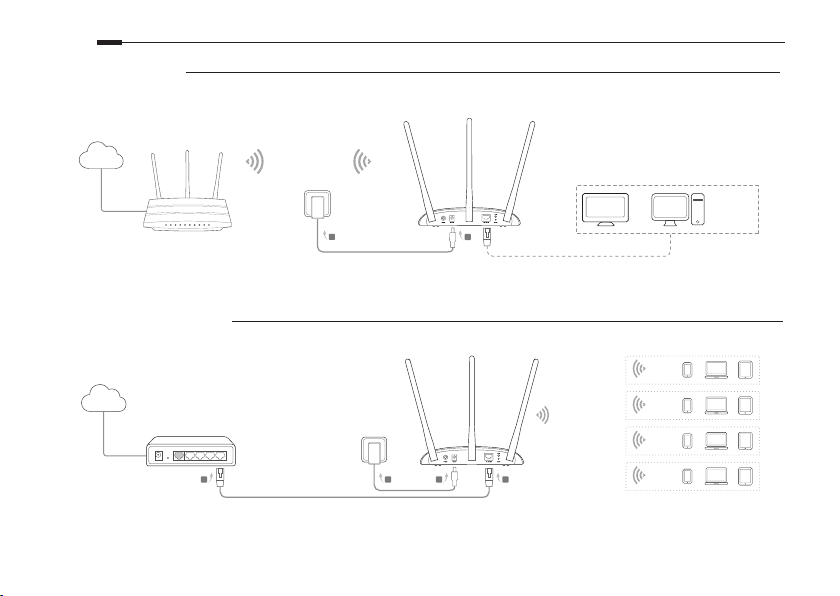
Dansk
• Klienttilstand
Forbinder dine kablede enheder til et trådløst netværk.
Internet
• Multi-SSID tilstand
Internet
Eksisterende router
B
58
Værts-AP'ets SSID
TV
ELLER ELLER
B
A
Andre
kablede
enheder
Skaber ere trådløse netværk for at give forskellig sikkerhed og VLAN-grupper.
VLAN 1
C
D A
SSID 1 for VLAN 1
SSID 2 for VLAN 2
SSID 3 for VLAN 3
SSID 4 for VLAN 4
VLAN 2
VLAN 3
VLAN 4

Dansk
Kongurer AP-enhed
1. Start en webbrowser og indtaste http://tplinkap.net. Opret en adgangskode for at logge ind.
2. Klik på Quick setup (hurtig opsætning), vælg din tilsvarende tilstand og klik på Next (Næste). Følg
den trinvise vejledning for at afslutte kongurationen.
3. Nu skal du tilslutte dine enheder til AP-enheden.
Bemærk: I klienttilstand kan kun de kablede tilsluttede enheder nyde surng på internettet.
I Multi-SSID-tilstanden skal du tilslutte dine trådløse enheder til forskellige trådløst netværk for at blive isoleret af VLAN'er.
Strømforsyning via PoE Injektor
Tænd for enheden med den medfølgende passive PoE Injektor, når enheden bender sig langt fra en stikkontakt.
Bemærk: Den passive PoE Injektor understøtter en kabellængde på op til 30 meter på grund af miljøet.
Internet
Eksisterende router
TL-WA901N’s SSID
Passiv PoE Injektor
59

Dansk
Ofte stillede spørgsmål
Spørgsmål 1 Hvordan kan jeg gendanne AP-enheden til fabriksindstillingerne?
Med enheden tændt, skal du bruge en pind til at trykke på og holde knappen Reset (nulstil) nede indtil alle
strømlysdioderne begynder at blinke og slip så knappen.
Bemærk: Efter nulstilling, vil alle tidligere kongurationer bliver ryddet, og AP-enheden nulstilles til standard adgangspunkt-tilstand.
Spørgsmål 2. Hvad kan jeg gøre, hvis logon-vinduet ikke vises?
• Ændr computerens statiske IP-adresse for at få en IP-adresse automatisk.
• Kontroller, at http://tplinkap.net eller http://192.168.0.254 er korrekt angivet i webbrowseren.
• Brug en anden webbrowser og prøv igen.
• Genstart din AP-enhed og prøv igen.
• Sluk din vært AP og indtaste http://tplinkap.net i webbrowseren for at prøve igen.
Spørgsmål 3. Hvordan gendanner jeg AP-enhedens adgangskode til web-administrationen eller henter jeg min
trådløse adgangskode?
• Hvis du glemmer adgangskoden til AP-enhedens administrationsside, skal du gendanne AP-enheden til dens
fabriksindstillinger.
• Hvis du glemmer din WiFi-adgangskode, men har mulighed for at få adgang til AP-enhedens
administrationsgrænseflade, skal du tilslutte en computer eller mobil enhed til AP-enheden via en kabel eller
trådløst. Log ind og gå til Wireless (Trådløs) > Wireless Security (Trådløs sikkerhed) for at hente eller nulstille din
WiFi-adgangskode.
Spørgsmål 4. Hvad kan jeg gøre, hvis min trådløse forbindelse ikke er stabil?
Det kan skyldes for meget støj. Du kan prøve følgende metoder:
• Indstil den trådløse kanal til en anden en.
• Flyt Ap-enheden til en ny placering væk fra Bluetooth-enheder og anden husholdningselektronik, f. eks. trådløse
telefoner, mikrobølgeovn og babyalarm og mere, for at minimere interferens.
60

Deutsch
Sicherheitsinformation
• Halten Sie das Gerät fern von Wasser, Feuchtigkeit, Feuer oder sehr warmen Umgebungen.
• Versuchen Sie nicht, das Gerät auseinanderzunehmen oder zu manipulieren.
• Verwenden Sie kein beschädigtes Ladegerät oder USB-Kabel, um Ihren Akku zu laden.
• Verwenden Sie ausschließlich das empfohlene Ladegerät.
• Betreiben Sie das Gerät nur an Orten, wo dies erlaubt ist.
• Der Adapter muss in eine Steckdose nah am Gerät gesteckt werden und leicht zugänglich sein.
Bitte folgen Sie diesen Anweisungen, wenn sie das Gerät betreiben. Bei unsachgemäßer Verwendung können wir nicht garantieren,
dass keine Unfälle oder Schäden auftreten. Behandeln Sie das Gerät peglich und auf eigene Gefahr.
3 Jahre eingeschränkte Produktgarantie von TP-Link
Nur für Original-TP-Link-Produkte.
DIESE GARANTIE VERLEIHT IHNEN BESTIMMTE RECHTE, DIE VON DEM VERKAUFSLAND ABHÄNGIG SEIN KÖNNEN.
BIS ZU DEN GESETZLICHEN GRENZEN ERSETZEN DIESE GARANTIE UND DIESE HILFESTELLUNGEN ANDERSARTIGE GARANTIEN,
HIFLESTELLUNGEN UND KONDITIONEN.
TP-Link garantiert für einen einwandfreien Zustand von originalverpackten TP-Link-Geräten hinsichtlich Funktion und
Materialverarbeitung, normale Benutzung vorausgesetzt, über einen Zeitraum von 3 Jahren ab Kauf durch den Endverbraucher.
English
Safety Information
• Keep the device away from water, re, humidity or hot environments.
• Do not attempt to disassemble, repair, or modify the device.
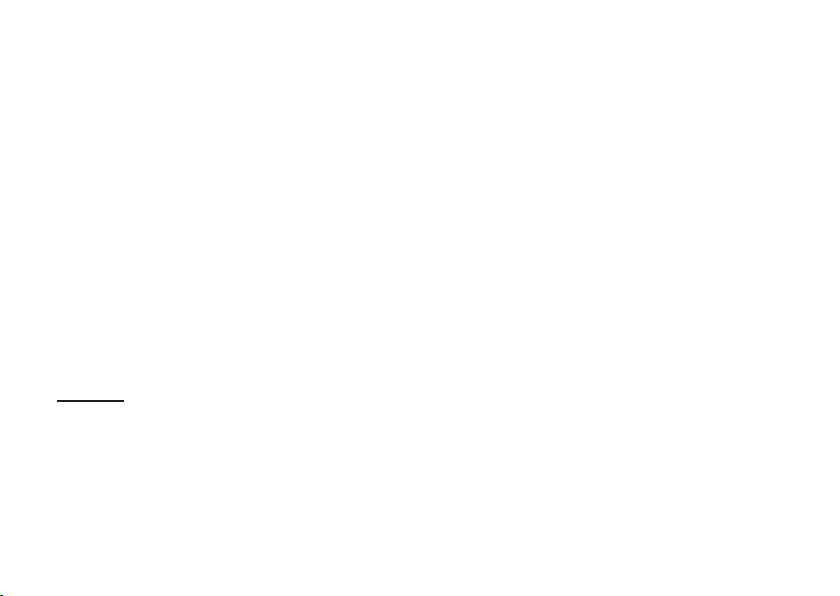
• Do not use damaged charger or USB cable to charge the device.
• Do not use any other chargers than those recommended.
• Do not use the device where wireless devices are not allowed.
• Adapter shall be installed near the equipment and shall be easily accessible.
Please read and follow the above safety information when operating the device. We cannot guarantee that no accidents or damage
will occur due to improper use of the device. Please use this product with care and operate at your own risk.
TP-Link Three Years Limited Product Warranty
For TP-Link Branded Products Only.
THIS WARRANTY GIVES YOU SPECIFIC LEGAL RIGHTS, AND YOU MAY HAVE OTHER RIGHTS THAT VARY FROM STATE TO STATE
(OR BY COUNTRY OR PROVINCE).
TO THE EXTENT ALLOWED BY LOCAL LAW, THIS WARRANTY AND THE REMEDIES SET FORTH ARE EXCLUSIVE AND IN LIEU OF
ALL OTHER WARRANTIES, REMEDIES AND CONDITIONS.
TP-Link warrants the TP-Link branded hardware product contained in the original packaging against defects in materials and
workmanship when used normally in according with TP-Link’s guidelines for a period of THREE YEARS form the date of original
retail purchase by the end-user purchaser.
Español
Información de seguridad
• Mantenga el dispositivo fuera del agua, fuego, humedad o entornos calurosos.
• No intente desmontarlo, repararlo o modicar el dispositivo.
• No utilice para cargar el dispositivo cargadores o cables USB dañados.
• No utilice cualquier otro cargador diferente al recomendado.
• No utilice el dispositivo donde los dispositivos inalámbricos no están permitidos.

• El adaptador debe ser instalado cerca del equipo y en un lugar de fácil acceso.
Por favor lea y siga las indicaciones anteriores de seguridad cuando el dispositivo esté funcionando. No nos haremos
responsables de posibles daños o accidentes que puedan ocurrir debido a un uso incorrecto del dispositivo. Por favor utilice este
producto de manera correcta y bajo su propia responsabilidad.
Garantía limitada de 3 años para productos de TP-Link
Sólo para productos que porten la marca TP-Link.
ESTA GARANTÍA LE CONFIERE DERECHOS LEGALES ESPECÍFICOS, Y ES POSIBLE QUE USTED DISPONGA DE OTROS
DERECHOS, LOS CUALES PUEDEN VARIAR SEGÚN EL ESTADO (O SEGÚN EL PAÍS O PROVINCIA).
EN LA MEDIDA QUE LO PERMITA LA JURISDICCIÓN LOCAL, ESTA GARANTÍA Y LOS RECURSOS ESTABLECIDOS EN ELLA SON
EXCLUSIVOS Y EN LUGAR DE CUALQUIER OTRA GARANTÍA, RECURSO Y CONDICIÓN.
TP-Link garantiza el producto de hardware que porta la marca TP-Link contenido en la caja original contra defectos en los
materiales y mano de obra bajo condiciones normales de uso de acuerdo con las directrices de TP-Link por un periodo de TRES
AÑOS desde la fecha original de compra en la tienda por parte del usuario nal adquiriente.
Eλληνικά
ληροφορίες ασφάλειας
• Κρατήστε τη συσκευή μακριά από νερό, φωτιά, υγρασία ή ζεστά περιβάλλοντα.
• Μην επιχειρήσετε να αποσυναρμολογήσετε, επισκευάσετε ή τροποποιήσετε τη συσκευή.
• Αν ο φορτιστής ή το καλώδιο USB έχουν υποστεί βλάβη, μην τα χρησιμοποιήσετε για φόρτιση της συσκευής.
• Να μη χρησιμοποιήσετε ά λλους φορτιστές εκτός από τους συνιστώμενους.
• Να μη χρησιμοποιήσετε τη συσκευή σε μέρη όπου απαγορεύεται η χρήση ασύρματων συσκευών.
• Το τροφοδοτικό θα πρέπει να συνδεθεί κοντά στη συσκευή και να είναι εύκολα προσβάσιμο.
Παρακαλούμε διαβάστε και ακολουθήστε τις παραπάνω πληροφορίες ασφάλειας κατά τη χρήση της συσκευής. Δεν μπορούμε

να σας εγγυηθούμε ότι δεν θα υπάρξουν ατυχήματα ή βλάβες αν πραγματοποιήσετε λανθασμένη χρήση της συσκευής.
Παρακαλούμε να είστε προσεκτικοί κατά τη χρήση του προϊόντος.
Περιορισμένη Εγγύηση TP-Link Τριών Ετών
Μόνο για προϊόντα TP-Link.
ΑΥΤΗ Η ΕΓΓΥΗΣΗ ΣΑΣ ΔΙΝΕΙ ΣΥΓΚΕΚΡΙΜΕΝΑ ΝΟΜΙΚΑ ΔΙΚΑΙΩΜΑΤΑ, Α ΛΛΑ ΜΠΟΡΕΙ ΝΑ ΕΧΕΤΕ ΚΑΙ ΑΛΛΑ ΔΙΚΑΙΩΜΑΤΑ, ΑΝΑΛΟΓΑ
ΜΕ ΤΗ ΝΟΜΟΘΕΣΙΑ ΤΟΥ ΤΟΠΟΥ ΚΑΤΟΙΚΙΑΣ ΣΑΣ (ΚΡΑΤΟΥΣ Ή ΠΕΡΙΟΧΗΣ).
ΑΥΤΗ Η ΕΓΓΥΗΣΗ ΚΑΙ ΟΙ ΔΙΑΤΑΞΕΙΣ ΤΗΣ ΕΙΝΑΙ ΑΠΟΚΛΕΙΣΤΙΚΕΣ - ΣΤΟ ΜΕΓΙΣΤΟ ΕΠΙΤΡΕΠΤΟ ΒΑΘΜΟ ΑΠΟ ΤΗΝ ΚΕΙΜΕΝΗ
ΝΟΜΟΘΕΣΙΑ - ΚΑΙ Η ΠΑΡΟΥΣΑ ΕΓΓΥΗΣΗ ΥΠΕΡΚΕΙΤΑΙ ΟΛΩΝ ΤΩΝ ΑΛΛΩΝ ΕΓΓΥΗΣΕΩΝ, ΟΡΩΝ ΚΑΙ ΔΙΑΤΑΞΕΩΝ.
Η TP-Link σας εγγυάται ότι τα προϊόντα TP-Link που περιέχονται στην αρχική συσκευασία δεν θα παρουσιάσουν ελαττώματα
ως προς τα υλικά και την κατασκευή – εφόσον χρησιμοποιηθούν σύμφωνα με τις οδηγίες της TP-Link – για ΤΡΙΑ ΧΡΟΝΙΑ από
την ημερομηνία αγοράς από το κατάστημα λιανικής.
Français
Informations de sécurité
• Maintenir l’appareil à l’écart de l’eau, du feu, de l’humidité ou de tout environnement chaud.
• Ne pas tenter de démonter, réparer ou modier l’appareil.
• Ne pas utiliser un chargeur ou un cordon USB endommagé pour recharger l’appareil.
• Ne pas utiliser un chargeur diérent de ceux recommandés.
• Ne pas utiliser l’appareil dans les zones ou les communications sans-l sont interdites.
• L’adaptateur doit être facilement accessible et se trouver à proximité de l’équipement.
Merci de lire et de suivre les instructions de sécurité ci-dessus avant d’utiliser l’appareil.
Nous ne pouvons garantir qu’aucun accident ou dommage ne se produira en raison d’un usage incorrect de l’appareil. Merci
d’utiliser cet appareil avec précaution, le non respect des consignes de sécurité est à vos risques et périls.

Garantie limitée de 3 ans TP-Link
Concerne les produits de marque TP-Link uniquement.
CETTE GARANTIE VOUS DONNE DES DROITS SPECIFIQUES, ET VOUS POUVEZ AVOIR D’AUTRES DROITS QUI PEUVENT VARIER
D’UN ETAT, D’UN PAYS OU D’UNE PROVINCE A UNE AUTRE.
DANS LES LIMITES DU DROIT LOCAL, CETTE GARANTIE ET LES VOIES DE RECOURS SONT EXCLUSIVES ET REMPLACENT TOUT
AUTRES GARANTIES RECOURS ET CONDITIONS.
TP-Link garanti les matériels marqués TP-Link, conditionnés dans un emballage original : contre les défauts matériels et les
malfaçons, s’ils sont utilisés normalement et selon les prescriptions de TP-Link, pour une durée de TROIS ANS à compter de la date
d’achat par l’utilisateur nal.
Italiano
Informazioni sulla sicurezza:
• Tenete il dispositivo lontano da acqua, fuoco, umidità e ambienti troppo caldi.
• Non provate a disassemblare, riparare o modicare il dispositivo.
• Non usate caricatori o cavi USB danneggiati per caricare il dispositivo.
• Non usate altri caricatori al di fuori di quelli consigliati.
• Non usate il dispositivo dove non è consentito l’uso di dispositivi wireless.
• L’adattatore dovrà essere installato vicino al dispositivo e facilmente accessibile.
Leggete e seguite le informazioni di sicurezza sopra indicate quando utilizzate il dispositivo. Non possiamo garantire che non
accadano incidenti o danni se is usa in modo improprio il dispositivo. Utilizzate questo prodotto con cura e lo fate funzionare a
vostro rischio.
Garanzia limitata 3 anni
Esclusivamente per prodotti marchiati TP-Link.

LA PRESENTE GARANZIA CONFERISCE SPECIFICI DIRITTI LEGALI, IN AGGIUNTA AI DIRIT TI PREVISTI DALLA LOCALE
LEGISLAZIONE.
NEI LIMITI CONSENTITI DALLA LEGGE, LA PRESENTE GARANZIA ED I RIMEDI INDICATI SONO ESCLUSIVI ED IN LUOGO A TUTTE
LE ALTRE GARANZIE, RIMEDI E CONDIZIONI.
TP-Link garantisce i soli prodotti hardware marchiati TP-Link venduti nella rispettiva confezione originale non compromessa ed
utilizzati secondo le linee guida illustrate, per un periodo di 3 anni dalla data riportata sulla prova d’acquisto da parte dell’utente
nale.
Português
Informação de Segurança
• Mantenha o dispositivo afastado da água, fogo, humidade e ambientes quentes.
• Não tente abrir, reparar ou modicar o dispositivo.
• Não utilize um carregador ou cabo USB danicado para carregar o dispositivo.
• Não utilize carregadores que não sejam os recomendados.
• Não utilize este dispositivo em locais onde dispositivos Wi-Fi não são autorizados.
• O adaptador deve ser instalado perto do equipamento e estar acessível.
Por favor leia e siga as instruções de segurança acima quando operar o dispositivo. Não é garantido que acidentes ou estragos
possam ocorrer devido à utilização incorreta do produto. Por favor utilize este produto corretamente.
Garantia Limitada de Produto TP-Link de 3 Anos
Apenas para Produtos da Marca TP-Link.
ESTA GARANTIA DÁ-LHE DIREITOS LEGAIS ESPECÍFICOS E PODERÁ TER OUTROS DIREITOS QUE VARIAM ENTRE ESTADOS (OU
ENTRE PAÍSES OU PROVÍNCIAS).
ATÉ AO LIMITE PERMITIDO PELA LEI LOCAL, ESTA GARANTIA E OS RECURSOS ESTABELECIDOS NELA SÃO EXCLUSIVOS E

SUBSTITUEM TODAS AS OUTRAS GARANTIAS, RECURSOS E CONDIÇÕES.
A TP-Link garante o produto de hardware da marca TP-Link contido na embalagem original contra defeitos nos materiais e na
construção, quando utilizado em condições normais e de acordo com as orientações da TP-Link, por um período de TRÊS ANOS a
contar a partir da data de compra pelo utilizador nal.
Suomi
Turvallisuustiedot
• Pidä laite poissa vedestä, tulesta, kosteudesta ja kuumasta ympäristöstä.
• Älä yritä purkaa, korjata tai muuntaa laitetta.
• Älä käytä vioittunutta laturia tai USB-kaapelia laitteen lataamiseen.
• Älä käytä muita kuin suositeltuja latureita.
• Älä käytä laitetta paikassa, missä ei sallita langattomia laitteita.
• Sovitin asennetaan laitteiden lähelle ja helposti saataville.
Lue yllä olevat turvallisuustiedot ja noudata niitä käyttäessäsi laitetta. Emme voi taata, että laitteen virheellinen käyttö ei aiheuta
onnettomuuksia tai vaurioita. Käytä tätä tuotetta varoen ja omalla vastuullasi.
TP-Link kolmen vuoden rajoitettu tuotetakuu
Vain TP-Link-merkkiset tuotteet.
TÄMÄ TAKUU MYÖNTÄÄ KÄY TTÄJÄLLE TIETTYJÄ LAILLISIA OIKEUKSIA, JA HÄNELLÄ VOI OLLA MUITA OIKEUKSIA, JOTKA
VAIHTELEVAT OSAVALTIOITTAIN (TAI MA A- TAI ALUE-KOHTAISESTI).
SIINÄ MÄÄRIN KUIN LAKI SEN SALLII, TÄMÄ TAKUU JA SEN MUKAISET KORJAUSKEINOT OVAT YKSINOMAISIA JA KORVA AVAT
KAIKKI MUUT TAKUUT, KORJAUSKEINOT JA EHDOT.
TP-Link takaa, että TP-Link-merkkinen laitteistotuote, joka saapui alkuperäisessä pakkauksessa, ei sisällä materiaali- eikä
valmistusvirheitä normaalissa, TP-Link:in ohjeiden mukaisessa käytössä, KOLMENA VUOTENA siitä päivämäärästä, jona

loppukäyttäjä sen alun perin hankki.
Nederlands
Veiligheidsinformatie
• Houd het apparaat uit de buurt van water, vuur, vochtigheid of warme omgevingen.
• Probeer het apparaat niet te demonteren, repareren of aan te passen.
• Gebruik geen beschadigde lader of USB-kabel om het apparaat op te laden.
• Gebruik geen andere laders dan de aanbevolen laders.
• Gebruik het apparaat niet waar draadloze apparaten niet toegestaan zijn.
• De adapter moet dicht bij de apparatuur worden geïnstalleerd en moet gemakkelijk toegankelijk zijn.
Lees en volg bovenstaande veiligheidsinformatie tijdens het gebruik van het apparaat. Wij kunnen niet garanderen dat er geen
ongelukken of schade kan optreden als gevolg van onjuist gebruik van het apparaat. Gebruik dit product met zorg en gebruik op
eigen risico.
TP-Link 3-jarige beperkte productgarantie
Geldt alleen voor producten van het merk TP-Link.
DEZE GARANTIE GEEFT U SPECIFIEKE WETTELIJKE RECHTEN EN U KUNT NOG ANDERE RECHTEN HEBBEN, DIE PER LAND (OF
PER PROVINCIE) KUNNEN VERSCHILLEN.
VOOR ZOVER TOEGESTA AN DOOR DE PLAATSELIJKE WETGEVING ZIJN DEZE GARANTIE EN HET VERMELDE VERHAAL
EXCLUSIEF EN KOMEN DIE IN DE PLAATS VAN ALLE ANDERE GARANTIES, VERHALEN EN VOORWAARDEN.
TP-Link geeft garantie op het hardware product van het merk TP-Link in de originele verpakking voor gebreken in materialen en
fabricage indien normaal gebruikt in overeenstemming met de richtlijnen van TP-Link gedurende een periode van DRIE JAAR na de
oorspronkelijke datum van aanschaf via de detailhandel door de eindgebruiker-koper.

Svenska
Säkerhetsinformation
• Håll enheten borta från vatten, eld, fukt eller varma miljöer.
• Försök inte att montera isär, reparera eller modiera enheten.
• Använd inte skadad laddare eller USB-kabel för laddning av enheten.
• Använd inte någon annan laddare än de rekommenderade.
• Använd inte enheten där trådlösa enheter inte är tillåtna.
• Adaptern måste installeras nära utrustningen och vara lättillgänglig.
Läs och följ ovanstående säkerhetsinformation när du använder enheten. Vi kan inte garantera att inga olyckor eller skador kan
inträa till följd av felaktig användning av produkten. Använd den här produkten med omsorg och på eget ansvar.
TP-Link tre års begränsad produktgaranti
Enbart för produkter av märket TP-Link.
DEN HÄR GARANTIN GER DIG SPECIFIKA FORMELLA RÄTTIGHETER OCH DU KAN HA ANDRA RÄTTIGHETER SOM VARIERAR
FRÅN LAND TILL LAND (ELLER STAT ELLER PROVINS).
I DEN OMFATTNING SOM LOKALA LAGAR TILLÅTER ÄR DENNA GARANTI OCH GOTTGÖRANDEN EXKLUSIVA OCH I STÄLLET
FÖR ALLA ANDRA GARANTIER, GOTTGÖRANDEN OCH VILLKOR.
TP-Link garanterar maskinvara av märket TP-Link i sin originalförpackning mot defekter i material eller sammansättning vid normal
användning enligt TP-Links riktlinjer under en period på TRE ÅR från det ursprungliga inköpsdatumet för slutanvändaren.
Norsk
Sikkerhetsinformasjon
• Hold enheten på trygg avstand fra vann, brann og fuktige eller varme omgivelser.

• Ikke forsøk å demontere, reparere eller modisere enheten.
• Ikke bruk en ødelagt lader eller USB-kabel for å lade enheten.
• Ikke bruk andre ladere enn dem som er anbefalt.
• Ikke bruk enheten i områder hvor trådløse enheter ikke er tillatt.
• Adapteren må installeres i nærheten av utstyret. Den må være lett tilgjengelig.
Les og følg den ovenstående sikkerhetsinformasjonen før du bruker enheten. Vi kan ikke garantere at ulykker eller skader ikke vil
oppstå som følge av feil bruk av enheten. Bruk dette produktet med forsiktighet og på egen risiko.
TP-Links begrensede produktgaranti for tre år
Gjelder kun for produkter merket TP-Link.
DENNE GARANTIEN GIR DEG SPESIFISERTE, RETTSLIGE RETTIGHETER, OG I TILLEGG KAN DU HA ANDRE RETTIGHETER SOM
VARIERER ETTER JURISDIKSJON (ETTER LAND).
I DEN UTSTREKNING DET ER TILLATT I HENHOLD TIL LOKAL LOV ER DENNE GARANTIEN OG LØSNINGENE SOM HER ER
FREMSATT EKSKLUSIVE OG ERSTATTER ALLE ANDRE GARANTIER, LØSNINGER OG BETINGELSER.
TP-Link garanterer at det TP-Link-merkede maskinvareproduktet som ligger i den originale emballasjen er fri for feil i materialer og
utførelse når det brukes på normal måte i samsvar med TP-Links retningslinjer i en periode på TRE ÅR fra den datoen sluttbrukeren
opprinnelig kjøpte produktet fra en forhandler.
Dansk
Sikkerhedsinformation
• Hold apparatet væk fra vand, brand, fugt eller varme miljøer.
• Forsøg ikke at skille enheden ad, reparere eller ændre enheden.
• Brug ikke en beskadiget strømadapter eller USB-kabel til at oplade enheden.
• Brug ikke andre opladere end de anbefalede.

• Brug ikke enheden hvor trådløse enheder ikke er tilladt.
• Adapteren skal installeres tæt på udstyret og være let at komme til.
Følg ovenstående vejledning når du betjener enheden. Vi kan ikke garantere, at ingen ulykker eller skader sker på grund af forkert
brug af enheden. Brug dette produkt med forsigtighed og på egen risiko.
TP-Link tre års begrænset produktgaranti
Gælder kun TP-Link mærkevarer.
DENNE GARANTI GIVER DIG SPECIFIKKE JURIDISKE RETTIGHEDER OG DU KAN HAVE ANDRE RETTIGHEDER SOM VARIERER
FRA STAT TIL STAT (ELLER FRA LAND ELLER PROVINS).
INDENFOR LOVENS RAMMER ER GARANTIEN OG RETSMIDLERNE DER FREMGÅR EKSKLUSIVE OG I STEDET FOR ALLE ANDRE
RETTIGHEDER, RETSMIDLER OG BETINGELSER.
TP-Link garanterer at alle TP-Link hardware produkter indeholdt i den originale emballage ikke er behæftede med fejl på materialer
og håndværk såfremt de bruges efter hensigten og i overensstemmelse med TP-Link’s retningslinjer indenfor en treårs periode fra
købsdatoen af den oprindelige slutbruger/køber.
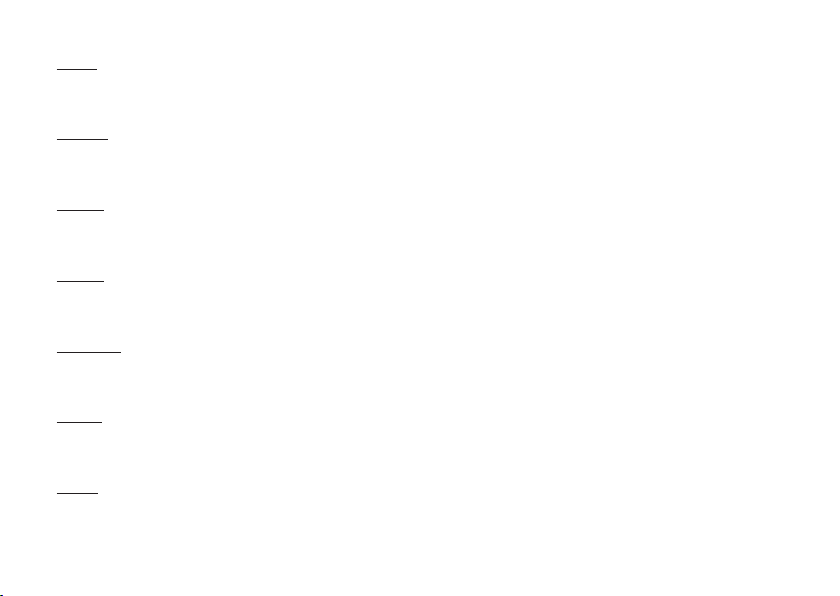
English
TP-Link hereby declares that the device is in compliance with the essential requirements and other relevant provisions of directives
2014/53/EU, 2009/125/EC and 2011/65/EU and (EU)2015/863.
The original EU declaration of conformity may be found at http://www.tp-link.com/en/ce
Ελληνικό
Δια του παρόν τος η TP-Link διακηρύσσει ότι αυτή η συσκευή συμμορφώνεται με τις απαιτήσεις και άλλους σχετικούς κανονισμούς
των οδηγιών 2014/53/EE, 2009/125/EK, 2011/65/EE και (EE)2015/863.
Μπορείτε να δείτε την αρχική δήλωση συμμόρφωσης με τους κανονισμούς της Ε.Ε. στην ιστοσελίδα https://ww w.tp-link.com/en/ce
Deutsch
TP-Link erklärt hiermit, dass dieses Gerät die Grundanforderungen und andere relevante Vorgaben der Richtlinien 2014/53/EU, 2009/125/
EG, 2011/65/EU und (EU)2015/863 erfüllt.
Die Original-EU-Konformitätserklärung kann in englischer Sprache hier heruntergeladen werden: https://www.tp-link.com/en/ce
Français
TP-Link par la présente déclare que cet appareil est conforme aux exigences essentielles et autres dispositions pertinentes des directives
2014/53/UE, 2009/125/CE, 2011/65/UE et (UE)2015/863.
La déclaration CE de conformité originelle peut être trouvée à l'adresse https://www.tp-link.com/en/ce
Nederlands
TP-Link verklaart hierbij dat dit apparaat in overeenstemming is met de essentiële eissen en andere relevante bepalingen van de richtlijnen
2014/53/EU, 2009/125/EG, 2011/65/EU en (EU)2015/863.
De oorspronkelijke EU verklaring van overeenstemming is te vinden op https://www.tp-link.com/en/ce
Español
Por la presente TP-Link declara que este dispositivo cumple con los requisitos esenciales y otras disposiciones relevantes de las
directivas 2014/53/UE, 2009/125/CE, 2011/65/UE y (UE)2015/863.
La declaración original CE de la conformidad puede encontrarse en: https://www.tp-link.com/en/ce
Italiano
TP-Link dichiara che questo dispositivo è conforme ai requisti fondamentali e alle altre disposizioni delle direttive 2014/53/UE, 2009/125/
CE, 2011/65/UE e (UE)2015/863.
La dichiarazione di conformità EU originale si trova in https://www.tp-link.com/en/ce

Português
A TP-Link declara que este dispositivo está em conformidade com os requisitos essenciais e outras disposições das Diretivas 2014/53/
UE, 2009/125/CE, 2011/65/UE e (UE)2015/863.
A declaração original de conformidade UE pode ser encontrada em https://www.tp-link.com/en/ce
Norsk
TP-Link erklærer herved at denne enheten er i samsvar med de nødvendige kravene og andre relevante bestemmelser fra direktivene
2014/53/EU, 2009/125/EC, 2011/65/EU og (EU)2015/863.
Den opprinnelige EU-samsvarserklæringen er tilgjengelig på https://www.tp-link.com/en/ce
Dansk
TP-Link erklærer hermed, at denne enhed er i overensstemmelse med de væsentlige krav og andre relevante bestemmelser i direktiverne
2014/53/EU, 2009/125/EF, 2011/65/EU og (EU)2015/863.
Den oprindelige EU-overensstemmelseserklæringen kan ndes på https://www.tp-link.com/en/ce
Suomi
TP-Link ilmoittaa täten, että tämä laite noudattaa direktiivien 2014/53/EU, 2009/125/EY, 2011/65/EU ja (EU)2015/863 olennaisia
vaatimuksia ja muita asianmukaisia ehtoja.
Alkuperäinen EU-säädöstenmukaisuusilmoitus on osoitteessa https://www.tp-link.com/en/ce
Svenska
TP-Link deklarerar att denna enhet är i överensstämmelse med de grundläggande kraven och andra relevanta bestämmelser i direktiv
2014/53/EU, 2009/125/EG, 2011/65/EU och (EU)2015/863.
Den ursprungliga EU-försäkran om överensstämmelse kan hittas på https://www.tp-link.com/en/ce
